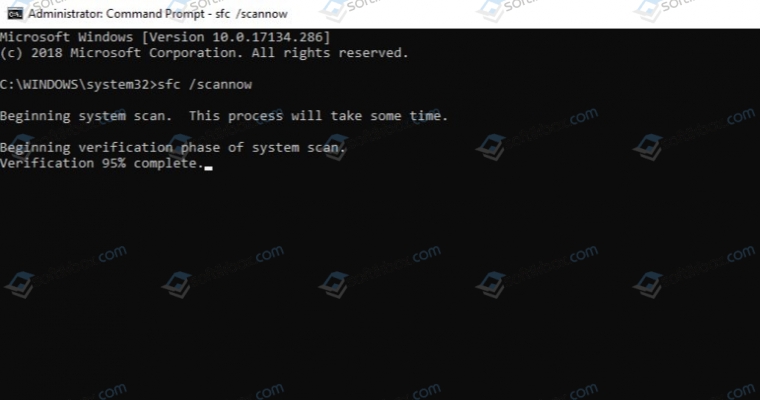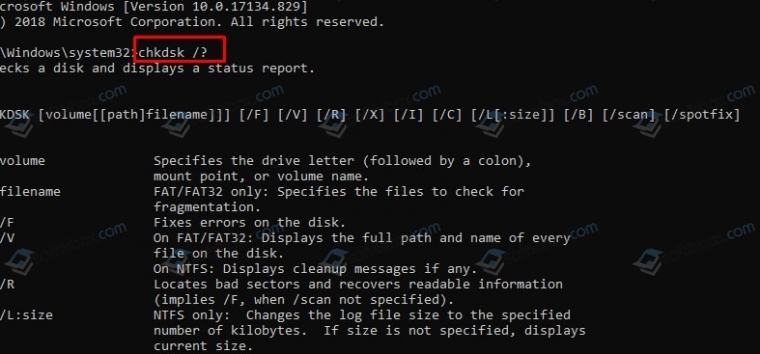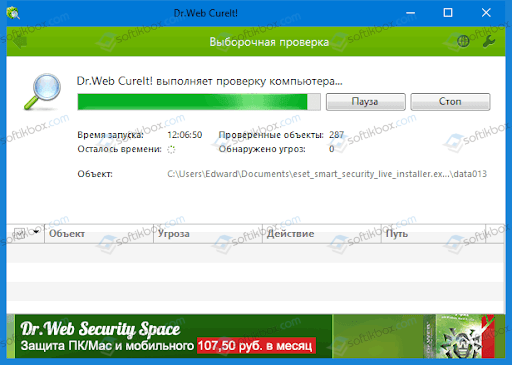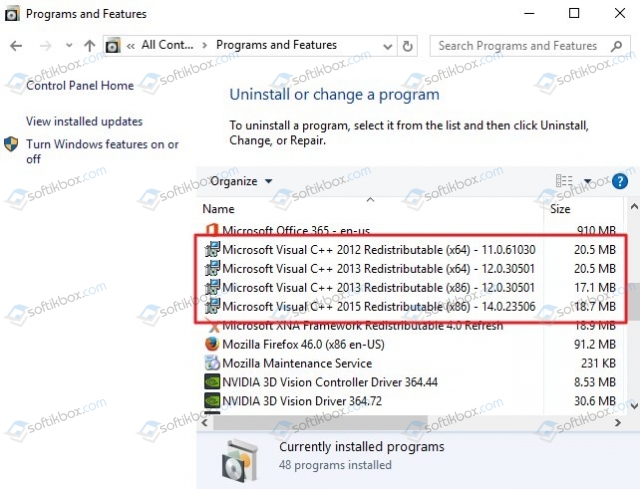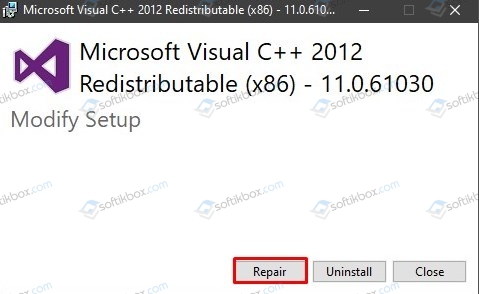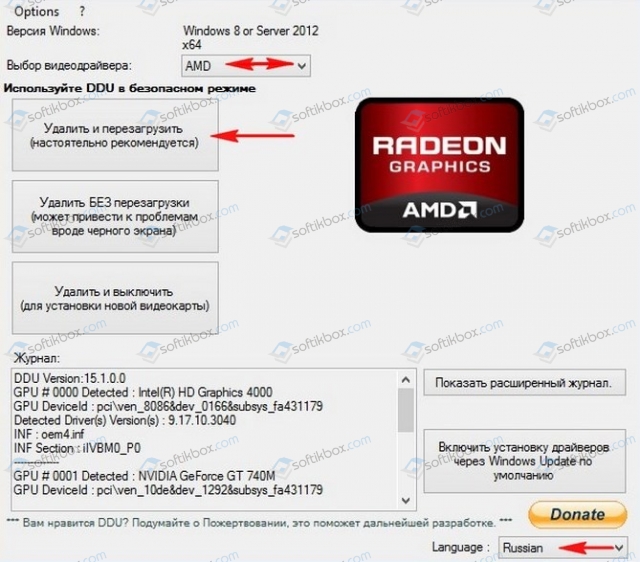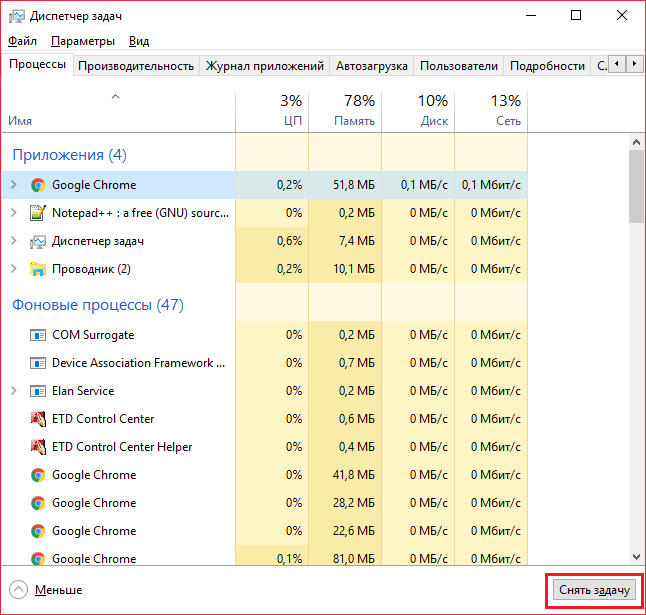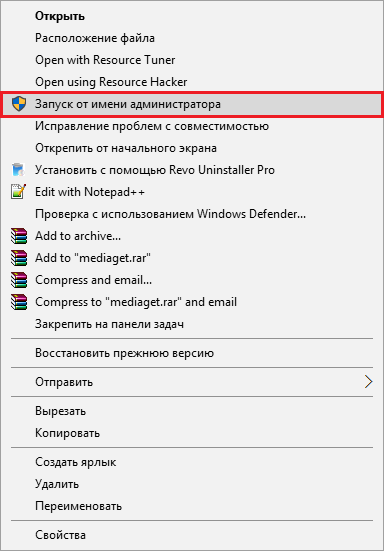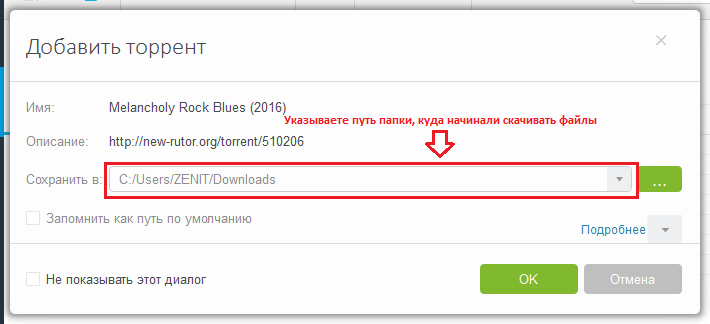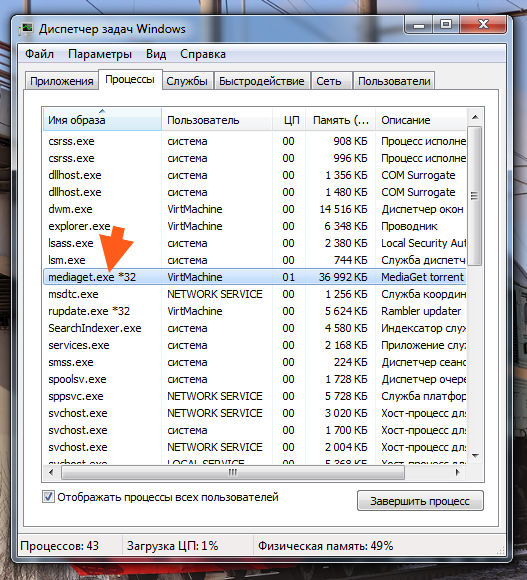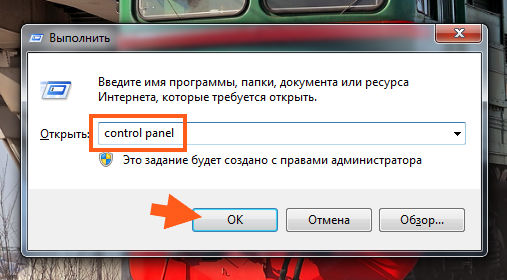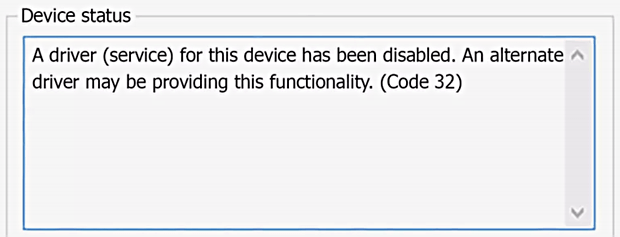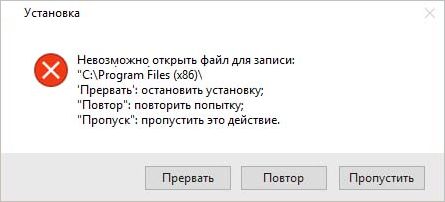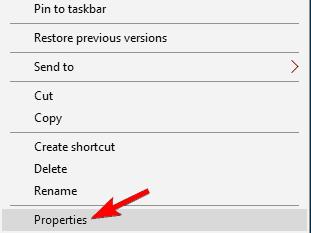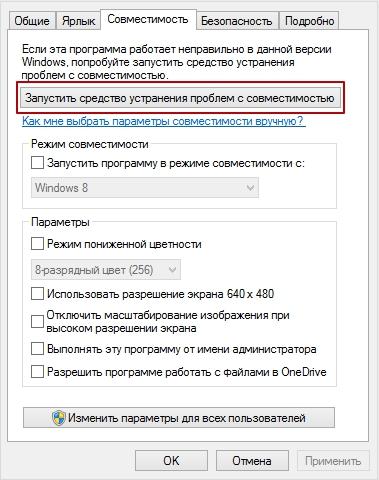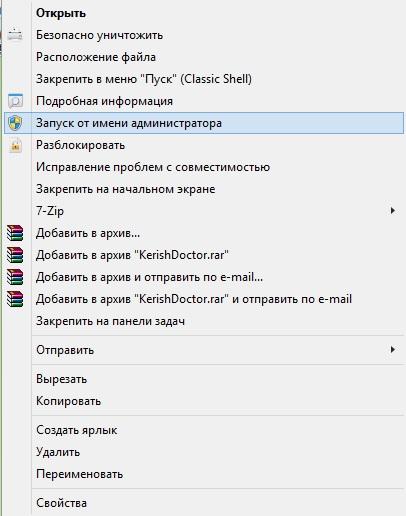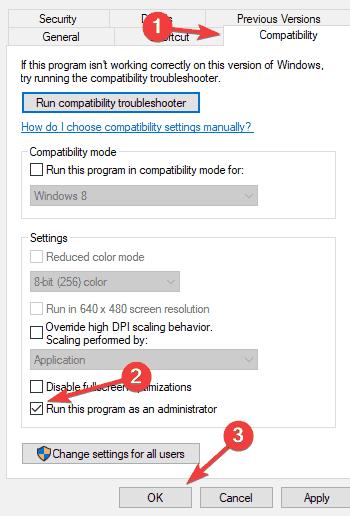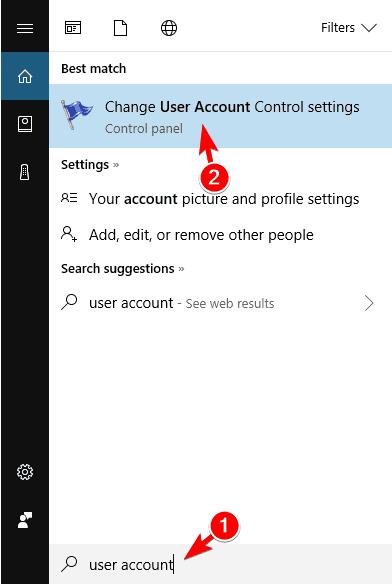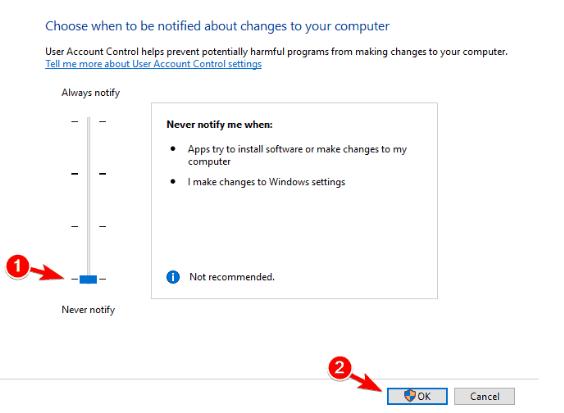08.05.2020
Просмотров: 6183
Во время работы с Microsoft Office, браузером Google Chrome, а также при запуске различных игр и приложений на компьютере с Windows 10 может появиться ошибка Bad Image, которая сопровождается кодами 0xc000012f и 0xc0000020. В пояснении к ошибке указано, что «Программа или путь к программе не предназначены для выполнения в Windows или содержит ошибку». Само же обозначение Bad Image указывает на то, что исполняемый файл поврежден. Однако после анализа отечественных и зарубежных форумов оказалось, что поврежден может быть и модуль программы, а не весь софт. Также, если детально изучить лог ошибки, то можно обнаружить, что код 0xc000012f ссылается на STATUS_INVALID_IMAGE_NOT_MZ, который отвечает за библиотеки DLL. Эти библиотеки могут принадлежать как Microsoft Visual C++, так и Microsoft .NetFramework или DirectX. Поэтому, чтобы исправить ошибку Bad Image 0xc000012f или 0xc0000020 в Windows 10 нужно будет провести ряд диагностических целей.
Читайте также: Методы исправления ошибки 0xc00007b на Windows 10
Методы решения ошибки Bad Image
Поскольку ошибка 0xc000012f в Windows 10 чаще всего связана с повреждением системных файлов, то первое, что нужно проверить, это их целостность. Для этого нужно запустить командную строку с правами Администратора и ввести такие команды:
- sfc /scannow – проверка целостности системных файлов;
- DISM /ONLINE /CLEANUP-IMAGE /RESTOREHEALTH – восстановление образа системы.
Не помешает проверить жесткий диск утилитой chkdsk /?. Она проверит накопитель на ошибки.
После проверки диска и системы на целостность файлов, нужно проверить Windows 10 на вирусы, так как они могут повредить файлы программы и самой системы. Для этого можно использовать любой антивирус или лечащую утилиту Dr.Web Curelt. Она максимально глубоко просканирует систему на предмет вредоносного ПО или кода.
Если с системой все в порядке, диск без ошибок, то нужно заняться проверкой библиотек. Изначально анализируем сообщение. Если ошибка 0xc0000020 имеет указание на файлы msvcr или msvcp, то неполадка вызвана программой Microsoft Visual C++ Redistributable. Вероятнее всего, что вас установлена не та версия библиотеки или перепутана разрядность сборки. Если посмотреть свойства этого файла на другом ПК, то можно обнаружить, что он является компонентом Visual C++ Redistributable 2012, который нужно скачать и установить.
Изначально нужно выполнить следующие действия:
- Нажать «Win+R» и ввести «appwiz.cpl».
- Откроется окно «Панели управления», «Программы и компоненты». Нужно посмотреть, чтобы все версии Visual C++ Redistributable были установлены по две разрядности (x86) и (x64). Если 2012 версия программы у вас есть, то нужно нажать на названии программы, чтобы её выделить. Вверху появится кнопка «Изменить».
- Появится небольшое окно. Нажимаем «Изменить».
Если же утилита не исправит неполадку, то можно заново скачать программу с официального сайта Microsoft:
- Microsoft Visual C++ Redistributable 2010;
- Microsoft Visual C++ Redistributable 2012;
- Microsoft Visual C++ Redistributable 2015.
Если после переустановки данных компонентов ошибка 0xc000012f или 0xc0000020 продолжает появляться на Windows 10, то причина может крыться в обновлении безопасности для Internet Explorer. Это обновление KB2936068. Его нужно удалить. Для этого стоит перейти в «Параметры», «Обновление и безопасность», «Центр обновления Windows», «Просмотр журнала обновлений». Находим нужный пакет и удаляем его.
В случае, если в сообщении ошибки есть указание на файлы atiuxpag.dll или atiglpxx.dll, то их нужно заново скачать. Однако, поскольку эти файлы принадлежат драйверам видеокарты, то советуем переустановить ПО для графического ускорителя, так как загрузка из сети отдельных файлов может навредить системе. Переустановку драйверов видеокарты стоит выполнять через фирменные утилиты от производителя устройства.
Необходимо отметить, что ошибка Bad Image может возникнуть не только на компьютере с Windows 10, но и на более ранних сборках по причине отсутствия библиотек DirectX и .NET Framework. Чтобы заменить эти компоненты, нужно оба удалить с Windows, а затем загрузить их с официального сайта Microsoft.
Если же исправить ошибку выше представленными способами не удается, то рекомендуем переустановить программу, которая вызывает такую ошибку или откатить систему до более раннего состояния.
Additional scan result of Farbar Recovery Scan Tool (x86) Version: 23-01-2014 02
Ran by Owner at 2014-01-23 18:27:04
Running from C:\Users\Owner\Downloads
Boot Mode: Normal
==========================================================
==================== Security Center ========================
AV: Microsoft Security Essentials (Enabled — Up to date) {641105E6-77ED-3F35-A304-765193BCB75F}
AV: avast! Antivirus (Enabled — Out of date) {C37D8F93-0602-E43C-40AA-47DAD597F308}
AS: avast! Antivirus (Enabled — Out of date) {781C6E77-2038-EBB2-7A1A-7CA8AE10B9B5}
AS: Windows Defender (Disabled — Out of date) {D68DDC3A-831F-4fae-9E44-DA132C1ACF46}
AS: Microsoft Security Essentials (Enabled — Up to date) {DF70E402-51D7-30BB-99B4-4D23E83BFDE2}
==================== Installed Programs ======================
Update for Microsoft Office 2007 (KB2508958) (Version: — Microsoft)
µTorrent (HKCU Version: 3.3.2.30488 — BitTorrent Inc.)
32 Bit HP CIO Components Installer (Version: 7.1.8 — Hewlett-Packard) Hidden
AC3Filter 1.62b (Version: 1.62b — Alexander Vigovsky)
Adobe Flash Player 11 Plugin (Version: 11.9.900.170 — Adobe Systems Incorporated)
Adobe Flash Player 12 ActiveX (Version: 12.0.0.38 — Adobe Systems Incorporated)
Adobe Reader 9.1 Lite (Version: 9.1.0 — Adobe Systems Incorporated)
Adobe Shockwave Player 11.6 (Version: 11.6.0.626 — Adobe Systems, Inc.)
AIO_Scan (Version: 90.0.200.000 — Hewlett-Packard) Hidden
Apple Software Update (Version: 2.1.3.127 — Apple Inc.)
avast! Free Antivirus (Version: 5.0.594.0 — Alwil Software)
blinkx beat (HKCU Version: 1.5.0 — blinkx)
Bonjour (Version: 3.0.0.10 — Apple Inc.)
BufferChm (Version: 90.0.146.000 — Hewlett-Packard) Hidden
C4200 (Version: 90.0.200.000 — Hewlett-Packard) Hidden
C4200_doccd (Version: 90.0.200.000 — Hewlett-Packard) Hidden
c4200_Help (Version: 90.0.200.000 — Hewlett-Packard) Hidden
Call of Duty(R) — World at War(TM) 1.2 Patch (Version: — ) Hidden
Call of Duty(R) — World at War(TM) 1.4 Patch (Version: — ) Hidden
Call of Duty(R) — World at War(TM) 1.5 Patch (Version: — ) Hidden
Call of Duty(R) — World at War(TM) 1.6 Patch (Version: — ) Hidden
Call of Duty(R) — World at War(TM) 1.7 Patch (Version: — ) Hidden
CDBurnerXP (Version: 4.3.2.2212 — CDBurnerXP)
Conduit Engine (Version: — Conduit Ltd.) <==== ATTENTION
Copy (Version: 90.0.146.000 — Hewlett-Packard) Hidden
Curse Client (HKCU Version: 5.1.1.792 — Curse)
CustomerResearchQFolder (Version: 1.00.0000 — Hewlett-Packard) Hidden
D3DX10 (Version: 15.4.2368.0902 — Microsoft) Hidden
DAEMON Tools Pro (Version: 5.0.0316.0317 — DT Soft Ltd)
Destination Component (Version: 090.000.091.086 — Hewlett-Packard) Hidden
DeviceDiscovery (Version: 90.0.146.000 — Hewlett-Packard) Hidden
DeviceManagementQFolder (Version: 1.00.0000 — Hewlett-Packard) Hidden
Disney-Pixar Ratatouille (Version: 1.00.0000 — THQ)
DivX Setup (Version: 2.6.1.9 — DivX, LLC)
DocProc (Version: 9.0.0.0 — Hewlett-Packard) Hidden
DocProcQFolder (Version: 1.00.0000 — Hewlett-Packard) Hidden
Dual-Core Optimizer (Version: 1.1.4.0169 — AMD)
DVD Shrink 3.2 (Version: — DVD Shrink)
Emicsoft Video Converter (Version: — )
ESET Online Scanner v3 (Version: — )
eSupportQFolder (Version: 1.00.0000 — Hewlett-Packard) Hidden
Express Burn Disc Burning Software (Version: — NCH Software)
Express Rip (Version: — NCH Software)
Fallout (Version: — )
Fallout New Vegas (Version: — )
Fallout2 (Version: — )
File Type Assistant (Version: 2013.4.8.0 — ) <==== ATTENTION
Final Media Player 2012 (Version: 2012.10.9.0 — Bitberry Software)
Google Chrome (Version: 32.0.1700.76 — Google Inc.)
Google Update Helper (Version: 1.3.22.3 — Google Inc.) Hidden
Grand Theft Auto IV (Version: 1.0.0013.131 — Rockstar Games Inc.) Hidden
HH_screensaver_v3 (Version: — )
HP Advisor (Version: 3.1.9152.3107 — Hewlett-Packard)
HP Customer Participation Program 9.0 (Version: 9.0 — HP)
HP Imaging Device Functions 9.0 (Version: 9.0 — HP)
HP OCR Software 9.0 (Version: 9.0 — HP)
HP Photosmart All-In-One Software 9.0 (Version: 9.0 — HP)
HP Photosmart Essential 2.01 (Version: 2.01 — HP)
HP Photosmart Essential2.01 (Version: 1.01.0000 — Hewlett-Packard) Hidden
HP Product Assistant (Version: 100.000.001.000 — Hewlett-Packard) Hidden
HP Smart Web Printing 4.60 (Version: 4.60 — HP)
HP Solution Center 9.0 (Version: 9.0 — HP)
HP Update (Version: 5.005.000.002 — Hewlett-Packard)
HPDiagnosticAlert (Version: 1.00.0000 — Microsoft) Hidden
HPProductAssistant (Version: 90.0.146.000 — Hewlett-Packard) Hidden
HPSSupply (Version: 2.2.0.0000 — Hewlett Packard Development Company L.P.)
ISODisk 1.1 (Version: — ISODisk.com)
Java 7 Update 21 (Version: 7.0.210 — Oracle)
Java Auto Updater (Version: 2.1.9.5 — Sun Microsystems, Inc.) Hidden
Junk Mail filter update (Version: 15.4.3502.0922 — Microsoft Corporation) Hidden
jZip (Version: — Discordia Limited.)
LightScribe System Software (Version: 1.18.6.1 — LightScribe)
Logitech Vid HD (Version: 7.2 (7259) — Logitech Inc..)
Logitech Webcam Software (Version: 12.10.1113 — Logitech Inc.)
Malwarebytes Anti-Malware version 1.75.0.1300 (Version: 1.75.0.1300 — Malwarebytes Corporation)
MarketResearch (Version: 90.0.146.000 — Hewlett-Packard) Hidden
Mesh Runtime (Version: 15.4.5722.2 — Microsoft Corporation) Hidden
Messenger Companion (Version: 15.4.3502.0922 — Microsoft Corporation) Hidden
Microsoft .NET Framework 3.5 SP1 (Version: — Microsoft Corporation)
Microsoft .NET Framework 3.5 SP1 (Version: 3.5.30729 — Microsoft Corporation) Hidden
Microsoft .NET Framework 4 Client Profile (Version: 4.0.30319 — Microsoft Corporation)
Microsoft .NET Framework 4 Client Profile (Version: 4.0.30319 — Microsoft Corporation) Hidden
Microsoft .NET Framework 4 Extended (Version: 4.0.30319 — Microsoft Corporation)
Microsoft .NET Framework 4 Extended (Version: 4.0.30319 — Microsoft Corporation) Hidden
Microsoft Application Error Reporting (Version: 12.0.6012.5000 — Microsoft Corporation) Hidden
Microsoft Games for Windows — LIVE Redistributable (Version: 3.5.92.0 — Microsoft Corporation)
Microsoft Games for Windows Marketplace (Version: 3.5.50.0 — Microsoft Corporation)
Microsoft Office 2007 Service Pack 3 (SP3) (Version: — Microsoft) Hidden
Microsoft Office Excel MUI (English) 2007 (Version: 12.0.6612.1000 — Microsoft Corporation) Hidden
Microsoft Office File Validation Add-In (Version: 14.0.5130.5003 — Microsoft Corporation)
Microsoft Office Home and Student 2007 (Version: 12.0.6612.1000 — Microsoft Corporation)
Microsoft Office Home and Student 2007 (Version: 12.0.6612.1000 — Microsoft Corporation) Hidden
Microsoft Office Live Add-in 1.5 (Version: 2.0.4024.1 — Microsoft Corporation)
Microsoft Office OneNote MUI (English) 2007 (Version: 12.0.6612.1000 — Microsoft Corporation) Hidden
Microsoft Office PowerPoint MUI (English) 2007 (Version: 12.0.6612.1000 — Microsoft Corporation) Hidden
Microsoft Office Proof (English) 2007 (Version: 12.0.6612.1000 — Microsoft Corporation) Hidden
Microsoft Office Proof (French) 2007 (Version: 12.0.6612.1000 — Microsoft Corporation) Hidden
Microsoft Office Proof (Spanish) 2007 (Version: 12.0.6612.1000 — Microsoft Corporation) Hidden
Microsoft Office Proofing (English) 2007 (Version: 12.0.4518.1014 — Microsoft Corporation) Hidden
Microsoft Office Proofing Tools 2007 Service Pack 3 (SP3) (Version: — Microsoft) Hidden
Microsoft Office Shared MUI (English) 2007 (Version: 12.0.6612.1000 — Microsoft Corporation) Hidden
Microsoft Office Shared Setup Metadata MUI (English) 2007 (Version: 12.0.6612.1000 — Microsoft Corporation) Hidden
Microsoft Office Word MUI (English) 2007 (Version: 12.0.6612.1000 — Microsoft Corporation) Hidden
Microsoft Primary Interoperability Assemblies 2005 (Version: 8.0.50727.42 — Microsoft Corporation)
Microsoft Search Enhancement Pack (Version: 3.0.133.0 — Microsoft Corporation) Hidden
Microsoft Security Client (Version: 4.4.0304.0 — Microsoft Corporation) Hidden
Microsoft Security Essentials (Version: 4.4.304.0 — Microsoft Corporation)
Microsoft Silverlight (Version: 5.1.20913.0 — Microsoft Corporation)
Microsoft SQL Server 2005 Compact Edition [ENU] (Version: 3.1.0000 — Microsoft Corporation)
Microsoft Visual C++ 2005 Redistributable (Version: 8.0.50727.42 — Microsoft Corporation)
Microsoft Visual C++ 2005 Redistributable (Version: 8.0.56336 — Microsoft Corporation)
Microsoft Visual C++ 2005 Redistributable (Version: 8.0.59193 — Microsoft Corporation)
Microsoft Visual C++ 2005 Redistributable (Version: 8.0.61001 — Microsoft Corporation)
Microsoft Visual C++ 2008 Redistributable — KB2467174 — x86 9.0.30729.5570 (Version: 9.0.30729.5570 — Microsoft Corporation)
Microsoft Visual C++ 2008 Redistributable — x86 9.0.21022 (Version: 9.0.21022 — Microsoft Corporation)
Microsoft Visual C++ 2008 Redistributable — x86 9.0.30729.17 (Version: 9.0.30729 — Microsoft Corporation)
Microsoft Visual C++ 2008 Redistributable — x86 9.0.30729.4148 (Version: 9.0.30729.4148 — Microsoft Corporation)
Microsoft Visual C++ 2008 Redistributable — x86 9.0.30729.6161 (Version: 9.0.30729.6161 — Microsoft Corporation)
Microsoft Visual C++ 2010 x86 Redistributable — 10.0.40219 (Version: 10.0.40219 — Microsoft Corporation)
MixPad Audio Mixer (Version: — NCH Software)
Monopoly by Parker Brothers (Version: 1.0.406.0 — GameHouse, Inc.)
Mozilla Firefox 20.0.1 (x86 en-US) (Version: 20.0.1 — Mozilla)
Mozilla Maintenance Service (Version: 20.0.1 — Mozilla)
MS Access 97 SP2 (Version: — )
MSVCRT (Version: 15.4.2862.0708 — Microsoft) Hidden
MSXML 4.0 SP2 (KB954430) (Version: 4.20.9870.0 — Microsoft Corporation)
MSXML 4.0 SP2 (KB973688) (Version: 4.20.9876.0 — Microsoft Corporation)
neroxml (Version: 1.0.0 — Nero AG) Hidden
Norton PC Checkup (Version: 2.0.18.5 — Symantec Corporation)
Norton Security Scan (Version: 2.7.3.34 — Symantec Corporation)
NVIDIA 3D Vision Driver 311.06 (Version: 311.06 — NVIDIA Corporation)
NVIDIA Control Panel 311.06 (Version: 311.06 — NVIDIA Corporation) Hidden
NVIDIA Display Control Panel (Version: 6.14.11.9745 — NVIDIA Corporation)
NVIDIA Drivers (Version: 1.10.59.37 — NVIDIA Corporation)
NVIDIA Graphics Driver 311.06 (Version: 311.06 — NVIDIA Corporation)
NVIDIA Install Application (Version: 2.1002.108.688 — NVIDIA Corporation) Hidden
NVIDIA PhysX (Version: 9.11.1107 — NVIDIA Corporation)
NVIDIA Stereoscopic 3D Driver (Version: 7.17.13.1106 — NVIDIA Corporation) Hidden
NVIDIA Update 1.11.3 (Version: 1.11.3 — NVIDIA Corporation)
NVIDIA Update Components (Version: 1.11.3 — NVIDIA Corporation) Hidden
PokerStars (Version: — PokerStars)
PS_AIO_ProductContext (Version: 90.0.200.000 — Hewlett-Packard) Hidden
PS_AIO_Software (Version: 90.0.200.000 — Hewlett-Packard) Hidden
PS_AIO_Software_min (Version: 90.0.200.000 — Hewlett-Packard) Hidden
PSSWCORE (Version: 2.01.0000 — Hewlett-Packard) Hidden
PunkBuster Services (Version: 0.986 — Even Balance, Inc.)
PVSonyDll (Version: 1.00.0001 — NVIDIA Corporation) Hidden
RealDownloader (Version: 1.3.1 — RealNetworks, Inc.) Hidden
RealNetworks — Microsoft Visual C++ 2008 Runtime (Version: 9.0 — RealNetworks, Inc) Hidden
RealNetworks — Microsoft Visual C++ 2010 Runtime (Version: 10.0 — RealNetworks, Inc) Hidden
RealPlayer (Version: 16.0.0 — RealNetworks)
Realtek High Definition Audio Driver (Version: 6.0.1.5789 — Realtek Semiconductor Corp.)
RealUpgrade 1.1 (Version: 1.1.0 — RealNetworks, Inc.) Hidden
Red Faction: Guerrilla (Version: 1.0.0003.130 — THQ) Hidden
Scan (Version: 9.0.0.0 — Hewlett-Packard) Hidden
seadreamss (Version: 1.0.0 — FileSubmit)
Segoe UI (Version: 15.4.2271.0615 — Microsoft Corp) Hidden
Sid Meier’s Civilization V (Version: — 2K Games, Inc.)
SimCity 3000 Unlimited (Version: — )
Skype Click to Call (Version: 5.7.8773 — Skype Technologies S.A.)
Skype™ 6.3 (Version: 6.3.105 — Skype Technologies S.A.)
SmartWebPrinting (Version: 140.0.186.000 — Hewlett-Packard) Hidden
Soft Data Fax Modem with SmartCP (Version: 7.74.00 — Conexant Systems)
SolSuite 2011 v11.0 (Version: — TreeCardGames)
SolutionCenter (Version: 90.0.146.000 — Hewlett-Packard) Hidden
Status (Version: 90.0.146.000 — Hewlett-Packard) Hidden
Steam (Version: 1.0.0.0 — Valve)
Switch Sound File Converter (Version: — NCH Software)
swMSM (Version: 12.0.0.1 — Adobe Systems, Inc) Hidden
The Fairly OddParents — Shadow Showdown (remove only) (Version: — )
The Game Of Life by Hasbro (Version: 1.0 — Adnan_Boy 2008)
Toolbox (Version: 90.0.146.000 — Hewlett-Packard) Hidden
Total Video2Dvd 3.30 (Version: — EffectMatrix, Inc.)
TrayApp (Version: 90.0.146.000 — Hewlett-Packard) Hidden
UnloadSupport (Version: 9.0.0 — Hewlett-Packard) Hidden
Update for 2007 Microsoft Office System (KB967642) (Version: — Microsoft)
Update for Microsoft .NET Framework 3.5 SP1 (KB963707) (Version: 1 — Microsoft Corporation)
Update for Microsoft .NET Framework 4 Client Profile (KB2468871) (Version: 1 — Microsoft Corporation)
Update for Microsoft .NET Framework 4 Client Profile (KB2533523) (Version: 1 — Microsoft Corporation)
Update for Microsoft .NET Framework 4 Client Profile (KB2600217) (Version: 1 — Microsoft Corporation)
Update for Microsoft .NET Framework 4 Client Profile (KB2836939) (Version: 1 — Microsoft Corporation)
Update for Microsoft .NET Framework 4 Client Profile (KB2836939v3) (Version: 3 — Microsoft Corporation)
Update for Microsoft .NET Framework 4 Extended (KB2468871) (Version: 1 — Microsoft Corporation)
Update for Microsoft .NET Framework 4 Extended (KB2533523) (Version: 1 — Microsoft Corporation)
Update for Microsoft .NET Framework 4 Extended (KB2600217) (Version: 1 — Microsoft Corporation)
Update for Microsoft .NET Framework 4 Extended (KB2836939) (Version: 1 — Microsoft Corporation)
Update for Microsoft .NET Framework 4 Extended (KB2836939v3) (Version: 3 — Microsoft Corporation)
Update for Microsoft Office 2007 Help for Common Features (KB963673) (Version: — Microsoft)
Update for Microsoft Office 2007 suites (KB2596620) 32-Bit Edition (Version: — Microsoft)
Update for Microsoft Office 2007 suites (KB2687493) 32-Bit Edition (Version: — Microsoft)
Update for Microsoft Office 2007 suites (KB2767849) 32-Bit Edition (Version: — Microsoft)
Update for Microsoft Office 2007 suites (KB2767916) 32-Bit Edition (Version: — Microsoft)
Update for Microsoft Office Excel 2007 Help (KB963678) (Version: — Microsoft)
Update for Microsoft Office OneNote 2007 Help (KB963670) (Version: — Microsoft)
Update for Microsoft Office Powerpoint 2007 Help (KB963669) (Version: — Microsoft)
Update for Microsoft Office Script Editor Help (KB963671) (Version: — Microsoft)
Update for Microsoft Office Word 2007 Help (KB963665) (Version: — Microsoft)
uTorrentBar Toolbar (Version: 6.3.5.3 — uTorrentBar) <==== ATTENTION
VC80CRTRedist — 8.0.50727.6195 (Version: 1.2.0 — DivX, Inc) Hidden
Ventrilo Client (Version: 3.0.7 — Flagship Industries, Inc.)
VideoToolkit01 (Version: 90.0.146.000 — Hewlett-Packard) Hidden
VLC media player 2.0.0 (Version: 2.0.0 — VideoLAN)
WavePad Sound Editor (Version: — NCH Software)
WebReg (Version: 90.0.146.000 — Hewlett-Packard) Hidden
WinAVI All in One Converter (Version: 1.2.0.3939 — ZJMedia Digital Technology Ltd.)
Windows Live Communications Platform (Version: 15.4.3502.0922 — Microsoft Corporation) Hidden
Windows Live Essentials (Version: 15.4.3502.0922 — Microsoft Corporation) Hidden
Windows Live Essentials (Version: 15.4.3555.0308 — Microsoft Corporation)
Windows Live Family Safety (Version: 15.4.3555.0308 — Microsoft Corporation) Hidden
Windows Live ID Sign-in Assistant (Version: 7.250.4232.0 — Microsoft Corporation) Hidden
Windows Live Install Wizard (Version: 1.00.0000 — MTS Allstream)
Windows Live Installer (Version: 15.4.3502.0922 — Microsoft Corporation) Hidden
Windows Live Mail (Version: 15.4.3502.0922 — Microsoft Corporation) Hidden
Windows Live Mesh (Version: 15.4.3502.0922 — Microsoft Corporation) Hidden
Windows Live Mesh ActiveX Control for Remote Connections (Version: 15.4.5722.2 — Microsoft Corporation)
Windows Live Messenger (Version: 15.4.3538.0513 — Microsoft Corporation) Hidden
Windows Live Messenger Companion Core (Version: 15.4.3502.0922 — Microsoft Corporation) Hidden
Windows Live MIME IFilter (Version: 15.4.3502.0922 — Microsoft Corporation) Hidden
Windows Live Movie Maker (Version: 15.4.3502.0922 — Microsoft Corporation) Hidden
Windows Live Photo Common (Version: 15.4.3502.0922 — Microsoft Corporation) Hidden
Windows Live Photo Gallery (Version: 15.4.3502.0922 — Microsoft Corporation) Hidden
Windows Live PIMT Platform (Version: 15.4.3508.1109 — Microsoft Corporation) Hidden
Windows Live Remote Client (Version: 15.4.5722.2 — Microsoft Corporation) Hidden
Windows Live Remote Client Resources (Version: 15.4.5722.2 — Microsoft Corporation) Hidden
Windows Live Remote Service (Version: 15.4.5722.2 — Microsoft Corporation) Hidden
Windows Live Remote Service Resources (Version: 15.4.5722.2 — Microsoft Corporation) Hidden
Windows Live SOXE (Version: 15.4.3502.0922 — Microsoft Corporation) Hidden
Windows Live SOXE Definitions (Version: 15.4.3502.0922 — Microsoft Corporation) Hidden
Windows Live Sync (Version: 14.0.8117.416 — Microsoft Corporation)
Windows Live UX Platform (Version: 15.4.3502.0922 — Microsoft Corporation) Hidden
Windows Live UX Platform Language Pack (Version: 15.4.3508.1109 — Microsoft Corporation) Hidden
Windows Live Writer (Version: 15.4.3502.0922 — Microsoft Corporation) Hidden
Windows Live Writer Resources (Version: 15.4.3502.0922 — Microsoft Corporation) Hidden
WinRAR 4.11 (32-bit) (Version: 4.11.0 — win.rar GmbH)
Xvid Video Codec (Version: 1.3.2 — Xvid Team)
Yahoo! BrowserPlus 2.9.8 (HKCU Version: — Yahoo! Inc.)
ZenSearch (Version: — ZenSearch)
==================== Restore Points =========================
21-01-2014 09:00:32 Windows Update
22-01-2014 09:00:12 Windows Update
22-01-2014 22:12:27 Scheduled Checkpoint
23-01-2014 09:00:12 Windows Update
==================== Hosts content: ==========================
2006-11-02 04:23 — 2014-01-19 00:05 — 00000027 ____A C:\Windows\system32\Drivers\etc\hosts
127.0.0.1 localhost
==================== Scheduled Tasks (whitelisted) =============
Task: {084372B3-076A-4C45-9BF4-C09E6752D305} — System32\Tasks\ProgramUpdateCheck => C:\Program Files\File Type Assistant\TSAssist.exe [2013-04-08] (Trusted Software ApS) <==== ATTENTION
Task: {0C4DCA3A-670C-4AA8-89CB-F71603D144E0} — System32\Tasks\Adobe Flash Player Updater => C:\Windows\system32\Macromed\Flash\FlashPlayerUpdateService.exe [2014-01-23] (Adobe Systems Incorporated)
Task: {0DF77DC0-AF19-4BB5-BB86-A56B89858033} — System32\Tasks\RealUpgradeLogonTaskS-1-5-21-54904198-83528272-1936735752-1000 => C:\Program Files\Real\RealUpgrade\RealUpgrade.exe [2013-03-06] (RealNetworks, Inc.)
Task: {168B8CF7-C7BF-4EC3-A362-140CF4F39B5F} — System32\Tasks\PC Optimizer Pro Scan => C:\Program Files\PC Optimizer Pro\StartApps.exe <==== ATTENTION
Task: {1A3ED478-418B-4EB3-8140-234F40ABF2DB} — System32\Tasks\RealPlayerRealUpgradeLogonTaskS-1-5-21-54904198-83528272-1936735752-1003 => C:\Program Files\Real\RealUpgrade\RealUpgrade.exe [2013-03-06] (RealNetworks, Inc.)
Task: {1CC81347-6204-4B83-900C-01E02F50F067} — System32\Tasks\Microsoft\Windows\MobilePC\TMM
Task: {20FE4C8E-5E05-4813-94BD-18CFFEE52B4C} — System32\Tasks\RealUpgradeLogonTaskS-1-5-21-54904198-83528272-1936735752-1003 => C:\Program Files\Real\RealUpgrade\RealUpgrade.exe [2013-03-06] (RealNetworks, Inc.)
Task: {2822E311-349C-4675-AAE6-38CCC0B1704F} — System32\Tasks\ZenSearch\Updater\ZenSearch updater => C:\Program Files\ZenSearch Updater\updater.exe [2013-12-30] ()
Task: {3151485F-CD8D-4193-8B43-2E1AF11FD6C9} — System32\Tasks\RealUpgradeScheduledTaskS-1-5-21-54904198-83528272-1936735752-1003 => C:\Program Files\Real\RealUpgrade\RealUpgrade.exe [2013-03-06] (RealNetworks, Inc.)
Task: {320124A7-D70F-41DE-A9D1-D5E8E19D5D91} — System32\Tasks\Microsoft\Windows\NetworkAccessProtection\NAPStatus UI
Task: {3BCDF251-CA5C-4045-A1FC-8FCEF9FBDC93} — System32\Tasks\Microsoft\Windows\Shell\CrawlStartPages
Task: {44980BEE-7809-44A9-AC24-D6E578A3B7DF} — System32\Tasks\Microsoft\Windows\RAC\RACAgent => C:\Windows\system32\RacAgent.exe [2008-01-20] (Microsoft Corporation)
Task: {45F935A3-6795-4DB1-9987-424A095A5237} — System32\Tasks\GoogleUpdateTaskMachineCore => C:\Program Files\Google\Update\GoogleUpdate.exe [2011-04-29] (Google Inc.)
Task: {51AB9F6F-4250-4769-AD88-3F589309BE6D} — System32\Tasks\Final Media Player Update Checker => C:\Program Files\FinalMediaPlayer\FMPCheckForUpdates.exe [2012-09-02] (Bitberry Software)
Task: {59DADF22-4A4A-4BC9-9E1B-F6CA3C5A2879} — System32\Tasks\RealPlayerRealUpgradeLogonTaskS-1-5-21-54904198-83528272-1936735752-1000 => C:\Program Files\Real\RealUpgrade\RealUpgrade.exe [2013-03-06] (RealNetworks, Inc.)
Task: {67B21B93-0491-44DF-BC23-2FE5BC319E87} — System32\Tasks\PC Optimizer Pro Updates => C:\Program Files\PC Optimizer Pro\StartApps.exe <==== ATTENTION
Task: {8FE1048B-FCF9-4F69-BA42-0ED4C22F44FC} — System32\Tasks\RealPlayerRealUpgradeScheduledTaskS-1-5-21-54904198-83528272-1936735752-1000 => C:\Program Files\Real\RealUpgrade\RealUpgrade.exe [2013-03-06] (RealNetworks, Inc.)
Task: {98FD4FF2-EE9A-4CBE-BA4F-11CA775C6F75} — System32\Tasks\NCH Software\switchDowngrade => C:\Program Files\NCH Software\Switch\switch.exe [2012-02-25] (NCH Software)
Task: {A12436CA-BFC2-4EE6-B97D-A4B993C4CCFE} — System32\Tasks\Norton Security Scan for Owner => C:\Program Files\Norton Security Scan\Engine\2.7.3.34\Nss.exe [2010-11-23] (Symantec Corporation)
Task: {A23E0AD1-B6CF-4EE9-B531-4EF1E3558799} — System32\Tasks\RealUpgradeLogonTaskS-1-5-21-54904198-83528272-1936735752-1002 => C:\Program Files\Real\RealUpgrade\RealUpgrade.exe [2013-03-06] (RealNetworks, Inc.)
Task: {A7EC691F-90AB-4C71-9465-3EBA81A272EB} — System32\Tasks\RealUpgradeScheduledTaskS-1-5-21-54904198-83528272-1936735752-1000 => C:\Program Files\Real\RealUpgrade\RealUpgrade.exe [2013-03-06] (RealNetworks, Inc.)
Task: {AA4C51F5-C189-420A-90B1-9DB8CB1B36F1} — System32\Tasks\Microsoft\Windows\Tcpip\WSHReset => C:\Windows\system32\netsh.exe [2006-11-02] (Microsoft Corporation)
Task: {B4869279-AD59-4CCD-8E88-25E9FA96E90F} — System32\Tasks\PC Optimizer Pro startups => C:\Program Files\PC Optimizer Pro\StartApps.exe <==== ATTENTION
Task: {B734CAAB-1559-49A2-A1AE-9D4B91290E2F} — System32\Tasks\GoogleUpdateTaskMachineUA => C:\Program Files\Google\Update\GoogleUpdate.exe [2011-04-29] (Google Inc.)
Task: {C19D97E4-58B0-407F-BA92-719EDEB39575} — System32\Tasks\RealPlayerRealUpgradeScheduledTaskS-1-5-21-54904198-83528272-1936735752-1003 => C:\Program Files\Real\RealUpgrade\RealUpgrade.exe [2013-03-06] (RealNetworks, Inc.)
Task: {DA688687-BE2A-4D7A-81EE-116998D6E9BA} — System32\Tasks\RealUpgradeScheduledTaskS-1-5-21-54904198-83528272-1936735752-1002 => C:\Program Files\Real\RealUpgrade\RealUpgrade.exe [2013-03-06] (RealNetworks, Inc.)
Task: {E5150B95-F9B4-4D5D-95A2-7EC1ACBA95F8} — System32\Tasks\Microsoft\Windows\Wireless\GatherWirelessInfo => C:\Windows\system32\gatherWirelessInfo.vbs [2008-01-20] ()
Task: {EFAD1A45-389B-4372-99A1-06071630512F} — System32\Tasks\ProgramRefresh-ATFST => C:\Program Files\File Type Assistant\tsasetup.exe [2013-04-11] ( ) <==== ATTENTION
Task: {F64088E6-8644-445E-9963-DD9844E6F806} — System32\Tasks\Apple\AppleSoftwareUpdate => C:\Program Files\Apple Software Update\SoftwareUpdate.exe [2011-06-01] (Apple Inc.)
Task: {FC301354-1D28-4B2A-8B78-EDD1F71A4F1D} — System32\Tasks\FreeFileViewerUpdateChecker => C:\Program Files\FreeFileViewer\FFVCheckForUpdates.exe
Task: C:\Windows\Tasks\Adobe Flash Player Updater.job => C:\Windows\system32\Macromed\Flash\FlashPlayerUpdateService.exe
Task: C:\Windows\Tasks\Final Media Player Update Checker.job => C:\Program Files\FinalMediaPlayer\FMPCheckForUpdates.exe
Task: C:\Windows\Tasks\FreeFileViewerUpdateChecker.job => C:\Program Files\FreeFileViewer\FFVCheckForUpdates.exe
Task: C:\Windows\Tasks\GoogleUpdateTaskMachineCore.job => C:\Program Files\Google\Update\GoogleUpdate.exe
Task: C:\Windows\Tasks\GoogleUpdateTaskMachineUA.job => C:\Program Files\Google\Update\GoogleUpdate.exe
Task: C:\Windows\Tasks\Norton Security Scan for Owner.job => C:\Program Files\Norton Security Scan\Engine\2.7.3.34\Nss.exe
==================== Loaded Modules (whitelisted) =============
2011-07-28 17:09 — 2011-07-28 17:09 — 00096112 _____ () C:\Program Files\DivX\DivX Update\DivXUpdateCheck.dll
2014-01-11 00:45 — 2013-12-12 16:19 — 00142848 _____ () C:\Program Files\Steam\libavresample-1.dll
2014-01-11 00:45 — 2013-11-04 19:12 — 00890592 _____ () C:\Program Files\Steam\libavutil-52.dll
2013-03-25 13:23 — 2013-12-12 16:04 — 00716800 _____ () C:\Program Files\Steam\SDL2.dll
2011-07-13 21:10 — 2014-01-07 15:00 — 01138088 _____ () C:\Program Files\Steam\bin\chromehtml.dll
2010-05-07 15:45 — 2013-12-12 16:04 — 20625832 _____ () C:\Program Files\Steam\bin\libcef.dll
2012-03-16 17:30 — 2013-06-14 17:49 — 01100800 _____ () C:\Program Files\Steam\bin\avcodec-53.dll
2012-03-16 17:30 — 2013-06-14 17:49 — 00124416 _____ () C:\Program Files\Steam\bin\avutil-51.dll
2012-03-16 17:30 — 2013-06-14 17:49 — 00192000 _____ () C:\Program Files\Steam\bin\avformat-53.dll
2014-01-16 14:09 — 2014-01-11 04:29 — 04055320 _____ () C:\Program Files\Google\Chrome\Application\32.0.1700.76\pdf.dll
2014-01-16 14:09 — 2014-01-11 04:29 — 00399640 _____ () C:\Program Files\Google\Chrome\Application\32.0.1700.76\ppGoogleNaClPluginChrome.dll
2014-01-16 14:09 — 2014-01-11 04:28 — 01634584 _____ () C:\Program Files\Google\Chrome\Application\32.0.1700.76\ffmpegsumo.dll
==================== Alternate Data Streams (whitelisted) =========
==================== Safe Mode (whitelisted) ===================
HKLM\SYSTEM\CurrentControlSet\Control\SafeBoot\Minimal\PEVSystemStart => «»=»Service»
HKLM\SYSTEM\CurrentControlSet\Control\SafeBoot\Minimal\procexp90.Sys => «»=»Driver»
HKLM\SYSTEM\CurrentControlSet\Control\SafeBoot\Network\PEVSystemStart => «»=»Service»
HKLM\SYSTEM\CurrentControlSet\Control\SafeBoot\Network\procexp90.Sys => «»=»Driver»
==================== Faulty Device Manager Devices =============
==================== Event log errors: =========================
Application errors:
==================
Error: (01/23/2014 06:24:27 PM) (Source: Application Error) (User: )
Description: Faulting application ERUNT.exe, version 0.0.0.0, time stamp 0x2a425e19, faulting module ntdll.dll, version 6.0.6002.18881, time stamp 0x51da3e27, exception code 0xc0000020, fault offset 0x00009f5d,
process id 0x10e0, application start time 0xERUNT.exe0.
Error: (01/23/2014 06:17:58 PM) (Source: Application Error) (User: )
Description: Faulting application hpqtra08.exe, version 90.0.146.0, time stamp 0x45f4d53b, faulting module ntdll.dll, version 6.0.6002.18881, time stamp 0x51da3e27, exception code 0xc0000020, fault offset 0x00009f5d,
process id 0x11a4, application start time 0xhpqtra08.exe0.
Error: (01/23/2014 06:17:05 PM) (Source: Application Error) (User: )
Description: Faulting application HPAdvisor.exe, version 3.1.9152.3107, time stamp 0x4a79cedb, faulting module KERNEL32.dll, version 6.0.6002.18704, time stamp 0x5065ccb6, exception code 0xe0434f4d, fault offset 0x0003fc16,
process id 0x%9, application start time 0xHPAdvisor.exe0.
Error: (01/23/2014 06:16:56 PM) (Source: Application Error) (User: )
Description: Faulting application LightScribeControlPanel.exe, version 1.18.6.1, time stamp 0x4a39405e, faulting module ntdll.dll, version 6.0.6002.18881, time stamp 0x51da3e27, exception code 0xc0000020, fault offset 0x00009f5d,
process id 0xaa8, application start time 0xLightScribeControlPanel.exe0.
Error: (01/23/2014 06:16:54 PM) (Source: Application Error) (User: )
Description: Faulting application AvastUI.exe, version 5.0.594.0, time stamp 0x4c290984, faulting module ntdll.dll, version 6.0.6002.18881, time stamp 0x51da3e27, exception code 0xc0000020, fault offset 0x00009f5d,
process id 0x910, application start time 0xAvastUI.exe0.
Error: (01/23/2014 06:16:23 PM) (Source: Application Error) (User: )
Description: Faulting application COCIManager.exe, version 12.10.1113.0, time stamp 0x4ad6352b, faulting module ntdll.dll, version 6.0.6002.18881, time stamp 0x51da3e27, exception code 0xc0000020, fault offset 0x00009f5d,
process id 0xb30, application start time 0xCOCIManager.exe0.
Error: (01/23/2014 00:58:32 PM) (Source: Application Error) (User: )
Description: Faulting application SearchProtocolHost.exe, version 7.0.6002.18005, time stamp 0x49e0244d, faulting module kernel32.dll, version 6.0.6002.18704, time stamp 0x5065ccb6, exception code 0xc06d007e, fault offset 0x0003fc16,
process id 0x1884, application start time 0xSearchProtocolHost.exe0.
Error: (01/23/2014 00:58:27 PM) (Source: Application Error) (User: )
Description: Faulting application SearchProtocolHost.exe, version 7.0.6002.18005, time stamp 0x49e0244d, faulting module kernel32.dll, version 6.0.6002.18704, time stamp 0x5065ccb6, exception code 0xc06d007e, fault offset 0x0003fc16,
process id 0x114c, application start time 0xSearchProtocolHost.exe0.
Error: (01/23/2014 00:58:23 PM) (Source: Application Error) (User: )
Description: Faulting application SearchProtocolHost.exe, version 7.0.6002.18005, time stamp 0x49e0244d, faulting module kernel32.dll, version 6.0.6002.18704, time stamp 0x5065ccb6, exception code 0xc06d007e, fault offset 0x0003fc16,
process id 0x1de4, application start time 0xSearchProtocolHost.exe0.
Error: (01/23/2014 00:58:15 PM) (Source: Application Error) (User: )
Description: Faulting application SearchProtocolHost.exe, version 7.0.6002.18005, time stamp 0x49e0244d, faulting module kernel32.dll, version 6.0.6002.18704, time stamp 0x5065ccb6, exception code 0xc06d007e, fault offset 0x0003fc16,
process id 0x1970, application start time 0xSearchProtocolHost.exe0.
System errors:
=============
Error: (01/23/2014 06:23:50 PM) (Source: Service Control Manager) (User: )
Description: Remote Access Connection Manager%%193
Error: (01/23/2014 06:23:50 PM) (Source: RasMan) (User: )
Description: Remote Access Connection Manager failed to start because the Point to Point Protocol failed to initialize. %1 is not a valid Win32 application.
Error: (01/23/2014 06:23:50 PM) (Source: RemoteAccess) (User: )
Description: The Control Protocol EAP in the Point to Point Protocol module C:\Windows\System32\rasppp.dll returned an error while initializing. %1 is not a valid Win32 application.
Error: (01/23/2014 06:23:50 PM) (Source: RemoteAccess) (User: )
Description: Point to Point Protocol engine was unable to load the C:\Windows\System32\rastls.dll module. %1 is not a valid Win32 application.
Error: (01/23/2014 06:23:50 PM) (Source: Service Control Manager) (User: )
Description: Remote Access Connection Manager%%193
Error: (01/23/2014 06:23:50 PM) (Source: RasMan) (User: )
Description: Remote Access Connection Manager failed to start because the Point to Point Protocol failed to initialize. %1 is not a valid Win32 application.
Error: (01/23/2014 06:23:50 PM) (Source: RemoteAccess) (User: )
Description: The Control Protocol EAP in the Point to Point Protocol module C:\Windows\System32\rasppp.dll returned an error while initializing. %1 is not a valid Win32 application.
Error: (01/23/2014 06:23:50 PM) (Source: RemoteAccess) (User: )
Description: Point to Point Protocol engine was unable to load the C:\Windows\System32\rastls.dll module. %1 is not a valid Win32 application.
Error: (01/23/2014 06:23:49 PM) (Source: Service Control Manager) (User: )
Description: Remote Access Connection Manager%%193
Error: (01/23/2014 06:23:49 PM) (Source: RasMan) (User: )
Description: Remote Access Connection Manager failed to start because the Point to Point Protocol failed to initialize. %1 is not a valid Win32 application.
Microsoft Office Sessions:
=========================
Error: (03/23/2011 02:16:05 AM) (Source: Microsoft Office 12 Sessions)(User: )
Description: ID: 0, Application Name: Microsoft Office Word, Application Version: 12.0.6545.5000, Microsoft Office Version: 12.0.6425.1000. This session lasted 54394 seconds with 120 seconds of active time. This session ended with a crash.
CodeIntegrity Errors:
===================================
Date: 2014-01-23 18:26:17.726
Description: Code Integrity is unable to verify the image integrity of the file \Device\HarddiskVolume1\Windows\System32\drivers\aswSP.sys because the set of per-page image hashes could not be found on the system.
Date: 2014-01-23 18:26:17.090
Description: Code Integrity is unable to verify the image integrity of the file \Device\HarddiskVolume1\Windows\System32\drivers\aswSP.sys because the set of per-page image hashes could not be found on the system.
Date: 2014-01-23 18:26:16.458
Description: Code Integrity is unable to verify the image integrity of the file \Device\HarddiskVolume1\Windows\System32\drivers\aswSP.sys because the set of per-page image hashes could not be found on the system.
Date: 2014-01-23 18:26:15.825
Description: Code Integrity is unable to verify the image integrity of the file \Device\HarddiskVolume1\Windows\System32\drivers\aswSP.sys because the set of per-page image hashes could not be found on the system.
Date: 2014-01-23 18:25:43.055
Description: Code Integrity is unable to verify the image integrity of the file \Device\HarddiskVolume1\Windows\System32\drivers\aswSP.sys because the set of per-page image hashes could not be found on the system.
Date: 2014-01-23 18:25:42.423
Description: Code Integrity is unable to verify the image integrity of the file \Device\HarddiskVolume1\Windows\System32\drivers\aswSP.sys because the set of per-page image hashes could not be found on the system.
Date: 2014-01-23 18:25:41.783
Description: Code Integrity is unable to verify the image integrity of the file \Device\HarddiskVolume1\Windows\System32\drivers\aswSP.sys because the set of per-page image hashes could not be found on the system.
Date: 2014-01-23 18:25:41.169
Description: Code Integrity is unable to verify the image integrity of the file \Device\HarddiskVolume1\Windows\System32\drivers\aswSP.sys because the set of per-page image hashes could not be found on the system.
Date: 2014-01-23 13:24:18.305
Description: Code Integrity is unable to verify the image integrity of the file \Device\HarddiskVolume1\Windows\System32\drivers\aswSP.sys because the set of per-page image hashes could not be found on the system.
Date: 2014-01-23 13:24:17.618
Description: Code Integrity is unable to verify the image integrity of the file \Device\HarddiskVolume1\Windows\System32\drivers\aswSP.sys because the set of per-page image hashes could not be found on the system.
==================== Memory info ===========================
Percentage of memory in use: 62%
Total physical RAM: 2045.76 MB
Available physical RAM: 770.68 MB
Total Pagefile: 4332.04 MB
Available Pagefile: 2679.63 MB
Total Virtual: 2047.88 MB
Available Virtual: 1894.79 MB
==================== Drives ================================
Drive c: () (Fixed) (Total:465.76 GB) (Free:12.85 GB) NTFS ==>[Drive with boot components (obtained from BCD)]
==================== MBR & Partition Table ==================
========================================================
Disk: 0 (MBR Code: Windows 7 or Vista) (Size: 466 GB) (Disk ID: 3808C2AF)
Partition 1: (Active) — (Size=466 GB) — (Type=07 NTFS)
==================== End Of Log ============================
Что такое ошибка Bad Image (0xc000012f)
Bad Image — это популярная проблема, связанная с файлами, которая возникает при попытке открыть приложение в Windows 10. Данная ошибка означает, что какая-та программа не предназначена для выполнения в Windows или содержит ошибку. Переустановка проблемной программы или обращение к поставщикам ПО — единственное решение, предлагаемое сообщением об ошибке. Такое решение вряд ли поможет, поскольку очень часто есть более широкие причины появления таких проблем. В большинстве случаев ошибки Bad Image указывают на поврежденный или несоответствующий файл DLL, который указан в тексте ошибки. Это может произойти в результате некоторых сбоев, из-за отсутствующих компонентов, поврежденных обновлений и различных других подобных причин. Такие сбои также могут произойти после загрузки некоторых DLL-файлов со сторонних ресурсов для исправления других ошибок. Имя файла DLL, указанное в сообщении об ошибке Bad Image, может быть весьма полезным для более точного определения причины возникновения проблемы. Чаще всего люди сталкиваются с ошибками 10xc0f или 000012xc0 из-за проблем с Microsoft Visual C++ Redistributable. Если вы видите, что ваш файл DLL начинается с msvcr, msvcp, или других имен, как например ucrtbase.dll, то вероятнее всего что-то не так с упомянутым выше Visual C ++. Во всех остальных случаях лучше погуглить свой DLL файл и получить подробную информацию о его причинах. Ниже мы покажем вам самые популярные и эффективные решения, которые в большинстве случаев помогают избавиться от ошибок Bad Image.

Ошибка Bad Image 0xc000012f (пример 1)

Ошибка Bad Image 0xc000012f (пример 2)

Ошибка Bad Image 0xc000012f (пример 3)
Скачать средство восстановления Windows
Существуют специальные утилиты для восстановления Windows, которые могут решить проблемы, связанные с повреждением реестра, неисправностью файловой системы, нестабильностью драйверов Windows. Мы рекомендуем вам использовать Advanced System Repair Pro, чтобы исправить «Ошибку неправильного изображения (0xc000012f)» в Windows 10.
1. Переустановите Visual C++ Redistributables.
Как мы уже упоминали ранее, ошибки Bad Image часто возникают из-за некоторого повреждения распространяемых компонентов Visual C ++, установленных в вашей системе. Таким образом, стоит попробовать переустановить эти компоненты, удалив их и сразу же загрузив новые версии с официального сайта под чистую. Вы также можете попробовать восстановить их вручную, но мы все равно рекомендуем полностью удалить и установить их с нуля. Для этого выполните следующие действия:
- Нажмите Windows Key + R, напишите
appwiz.cplи затем нажмите Enter. - Выберите Microsoft Visual C++ Redistributable программы в списке и нажмите Изменить вверху.
- После того, как откроется новое окно, нажмите на Ремонт кнопку.
- После завершения перезагрузите компьютер и попробуйте снова открыть программу.
- Если это не сработало, попробуйте удалить все файлы Redistributables из списка и снова установить их с официального сайта.
Примечание: Распространяемые компоненты Visual C ++ имеют разные годовые выпуски, а также x86 и x64. битные версии. Мы рекомендуем устанавливать все версии (как x86, так и x64) с 2008 по 2019 год. Откройте эту ссылку на официальный сайт Microsoft и загрузите каждую доступную версию. На некоторых страницах загрузки Visual C ++ также может потребоваться выбрать вашу страну из списка.
2. Проверьте целостность системных файлов.
Для начала решения ошибки, мы советуем просканировать вашу систему на наличие поврежденных или отсутствующих элементов. Некоторые файлы могут быть необходимы для правильной работы других компонентов Windows. Если чего-то не хватает, то именно это и может стать причиной ошибок совместимости. Ниже мы будем использовать SFC (Проверка системных файлов) и DISM (Обслуживание образов развертывания и управление ими), которые помогут обнаружить и восстановить отсутствующие компоненты. Вот как:
С помощью SFC
- Открытые Командная строка , введя
cmdв поле поиска рядом с Меню Пуск кнопку. - Щелкните правой кнопкой мыши по Командная строка , а затем выбрать Запуск от имени администратора.
- После открытия консоли введите
sfc /scannowкоманду и нажмите Enter. - Когда процесс восстановления будет завершен, перезагрузите компьютер.
С помощью DISM
- Открытые Командная строка как мы это делали на предыдущем шаге.
- Скопируйте и вставьте эту команду
DISM.exe /Online /Cleanup-image /Restorehealth. - Нажмите Enter и подождите, пока Windows закончит сканирование и исправление.
- После этого перезагрузите компьютер и попробуйте открыть проблемную программу снова.
После выполнения обоих этих сканирований попытайтесь загрузить приложение, с открытием которого были проблемы. Если это не поможет, переходите к другим шагам, упомянутым ниже.
3. Удалите последние обновления.
В случае, если какое-то обновление было установлено прямо перед тем, как появилось ошибка Bad Image (0xc000012f или 0xc0000020), можно попробовать удалить его для решения проблемы. Некоторые обновления могут быть выпущены с ошибками и недостатками, из-за которых другие процессы сталкиваются со сбоями. Иногда пользователи могут не заметить обновления, поскольку они устанавливаются в автоматическом режиме. Если вы не уверены, было ли установлено новое обновление за последнее время, вы всегда можете проверить это по дате. Если у вас есть ожидающие обновления, которые еще не были загружены, обязательно установите их вместо удаления. Возможно, эти обновления содержат специальные исправления для устранения вашей ошибки.
Чтобы удалить последние обновления:
- Нажмите Windows Key + I кнопки, чтобы открыть Настройки и выберите Обновление и безопасность.
- Затем в Центре обновления Windows щелкните Просмотр журнала обновлений на правой панели.
- Выберите Удалить обновления сверху и удалите самое последнее обновление по дате установки.
- Теперь вы можете перезагрузить компьютер и снова открыть проблемное приложение.
4. Обновите драйверы
Как вы наверное знаете, драйверы играют важную роль в правильной работе физических компонентов. Графические карты, процессоры и другие элементы требуют правильной конфигурации, которая устанавливается драйверами. Вот почему так важно обновлять их регулярно. Некоторые файлы DLL также могут быть связаны с поврежденными драйверами. Вероятнее всего, что DLL, указанный в тексте ошибки, находится внутри папки DriverStore . Чаще всего причиной проблемы являются драйверы дисплея, поэтому сначала попробуйте обновить их. Для этого следуйте инструкциям ниже:
Чтобы обновить драйверы вручную:
- Щелкните правой кнопкой мыши по значку Меню Пуск и выберите Диспетчер устройств.
- В открывшейся вкладке щелкните правой кнопкой мыши на драйверы, выберите Обновить драйвери следуйте инструкциям на экране.
- Windows начнет поиск доступных обновлений и автоматически установит их на ваш компьютер.
- Иногда встречаются неисправные драйверы (отмечены желтым треугольником). Это означает, такой драйвер следует обновить в первую очередь.
Чтобы откатить драйверы:
Если вы знаете или предполагаете, какой драйвер был обновлен совсем недавно, то вы можете откатить его до предыдущей версии.
- Перейдите в Диспетчер устройств как мы делали выше.
- Найдите и щелкните правой кнопкой мыши на недавно обновленный драйвер.
- Выберите Откатить и следуйте инструкциям.
- После завершения перезагрузите компьютер и посмотрите, исчезнет ли проблема.
Вы также можете использовать IObit Driver Booster для выполнения автоматических обновлений. Это намного быстрее, чем ручная установка, так как утилита сама найдет устаревшие или неисправные драйверы и обновит их. Вот ссылка для ее скачивания.

Стартовый экран Driver Booster

Результаты сканирования Driver Booster

Раздел инструментов Driver Booster
Скачать Driver Booster
5. Включите Чистый запуск Windows.
Повреждение файлов DLL также может быть вызвано сторонним программным обеспечением, которое вызывает проблемы с совместимостью. Поэтому это стоит проверить. Чистая загрузка запустит ваш компьютер только со встроенными приложениями и службами. Это поможет выяснить, не вызывает ли проблему какое-то стороннее приложение. Чтобы запуститься в режиме чистой загрузки, просто выполните следующие действия:
- Нажмите Windows Key + R кнопки одновременно и вставьте
msconfig. - Затем в открывшемся окне перейдите в Услуги сверху.
- Установите флажок рядом с Не отображать службы Майкрософт и нажмите на Отключить все кнопку.
- Теперь перейдите в Общие и выберите Выборочный запуск опцию. Убедитесь, что флажок установлен только рядом с Загружать системные службы.
- Нажмите Применить и OK. Затем перезагрузите компьютер.
Теперь вы можете попробовать запустить программу, находясь в режиме чистой загрузки. Если сейчас все работает нормально, это означает, что какая-то сторонняя программа не ладит с процессами Windows. Подумайте о том, что вы установили недавно, и попробуйте удалить это. После загрузки в чистом режиме вам следует вернуть Windows к настройкам обычного запуска. Для этого просто повторите все шаги выше, включив отключенные службы и изменив параметр запуска с Выборочный запуск в нормальная.
6. Используйте точку восстановления системы.
Если ничего не получается и попытки найти правильное решение приводят к постоянным сбоям, попробуйте восстановить свою систему. Если вы не установили Windows только сейчас, в системе должны быть точки резервного копирования, когда проблем с DLL не было. Поэтому, давайте вернем вашу систему к этой точке, выполнив следующие действия:
- Открытые Этот компьютер, щелкните правой кнопкой мыши по пустому месту под дисками и выберите Объекты.
- Нажмите Дополнительные параметры системы на левой панели.
- Теперь вы должны увидеть новую вкладку. Перейдите в Защита системы и нажмите на Восстановить кнопку.
- Затем в появившемся окне выберите точку резервного копирования по дате, когда проблемы на наблюдалось.
- Нажмите Следующая и подождите, пока Windows восстановит вашу систему.
Итоги
Ошибки Bad Image очень раздражают, так как не позволяют людям использовать нужные им программы. Мы надеемся, что после выполнения решений из нашего руководства эта проблема больше вас не побеспокоит. Проблемы с DLL различаются и часто требуют разных решений для каждого отдельного случая. Если вы все еще сталкиваетесь с этой проблемой, несмотря на выполнение всех шагов, мы предлагаем переустановить вашу систему с нуля. Это даст гарантию, что ваш Windows новый и без стороннего софта, который может вызывать ошибку.
Ошибка закачки в MediaGet может возникать из-за какого-то конкретного файла, который вы качаете, из-за нехватки прав доступа к папкам в операционной системе, или из-за блокировки скачиваемого файла другими программами (антивирусом, другим торрент-клиентом и т.д.).
Вот несколько способов исправления проблемы. Только сначала убедитесь, что на диске вашего компьютера достаточно свободного места для загрузки файлов.
Способ 1
Запустите MediaGet от имени администратора и попытайтесь заново запустить проблемные закачки.
Проблема ушла? Если нет, двигаемся дальше.
Способ 2
Создайте новую папку для загрузок на вашем компьютере, в корне любого жесткого диска (только не на внешнем). Назовите ее любым понятным для вас именем (на латинице). Например, «Downloads».
Измените в настройках Медиа Гет папку по умолчанию для закачек. Выберите вашу папку, которую вы только что создали. В окошечке «Копировать торрент файлы в выбранную папку» выберите ее тоже.
Нажмите ОК, чтобы сохранить настройки.
Попробуйте заново запустить скачивание торрентов. Если в MediaGet вы вновь видите сообщение «Ошибка закачки: ошибка записи файла 32», удалите файлы, которые не могут загрузиться, и начните закачку их заново, «с нуля», в вашу новую папку.
Не помогло? Двигаемся дальше.
Способ 3
Бывает, ошибка записи возникает, из-за того, что файл занят другим процессом (а точнее, какой-то другой программой на вашем компьютере). На разных форумах рекомендуют завершить все лишние процессы через диспетчер задач, но мы не советуем это делать неопытным пользователям.
Просто перезагрузите компьютер, затем закройте программы, которые запустились автоматически. Их обычно видно в трее (скриншот ниже).
Особое внимание уделите другим торрент клиентам, установленным на вашем компьютере (utorrent, к примеру). Их нужно обязательно закрыть.
После этого пробуйте заново качать через MediaGet.
Если не помогло, возможно ошибка закачки возникает из-за вашего антивируса. Из-за того, что он «на лету» проверяет появляющиеся файлы на вашем компьютере (в том числе и те, которые качаются через MediaGet). Из-за слишком долгой проверки и может возникать такая ошибка записи. Люди в этом плане чаще жалуются на Avast.
Но возможно, антивирус видит подозрительные файлы в вашей закачке, которые могут быть опасными. Вы уверены в их «чистоте»? Если вы качаете через торрент-файл, найденный на одном из сайтов в интернете, возможно, стоит поискать другой торрент-файл и качать через него.
P.S. Если вы решите отключить антивирус во время скачивания через MediaGet (что мы не очень советуем делать), то после завершения загрузки обязательно включите его и проверьте все файлы, которые только что скачали.
Надеемся, вам помогли наши советы.
Медиа Гет является самым простым и лучшим приложением для поиска и скачивания файлов в интернете, но программа, как и любая другая, иногда может давать сбой. Ошибки могут быть самыми разными, но самой распространенной из них считает «Ошибка 32», и в этой статье мы решим эту проблему.
Ошибка закачки mediaget ошибка записи файла 32 не всегда проявляется себя сразу после установки программы. Иногда она может возникнуть просто так, спустя долго время нормального пользования программой. Ниже мы попробуем разобраться с тем, что же это за ошибка и как от нее избавиться.
Исправление ошибки 32
Ошибка может возникать по нескольким причинам, и для того, чтобы решить проблему, нужно узнать по какой же причина ошибка выскочила у вас. Для этого можно перебрать все предложенные ниже решения.
Файл занят другим процессом
Это значит, что загружаемый вами файл используется другим приложением. Например воспроизведен в проигрывателе.
Откройте «Диспетчер задач», нажатием сочетания клавиш «Ctrl+Shift+Esc», и завершите все процессы, которые могут использовать этот файл (системные процессы лучше не трогать).
Доступ к недопустимой папке
Скорее всего, программа пытается получить доступ к системной или закрытой вами папке. Например, в папку «Program Files».
1) Создайте в другой директории папку для загрузок и скачивайте туда. Либо скачивайте на другой локальный диск.
2) Запустите программу от имени администратора. Для этого кликните правой кнопкой мыши на иконке программы и выберите этот пункт в подменю. (Перед этим необходимо, чтобы программа была закрыта).
Ошибка имени папки
Это одна из самых редких причин появления ошибки 32. Возникает в том случае, если вы изменили название папки, в которую качался файл, либо оно просто не подходит из-за наличия в нем символов кириллицы.
1) Запустить закачку заново с указанием папки, где уже имеются закачанные файлы этой раздачи. Нужно открыть файл с расширение *.torrent еще раз и указать папку, куда вы качали файлы.
2) Изменить название папки обратно.
3) Изменить название папки, убрав оттуда русские буквы, и выполнить первый пункт.
Проблема с антивирусом
Антивирусы всегда мешают жить пользователям так, как им хочется, и в этом случае они тоже могут стать причиной всех проблем.
Приостановить защиту либо выключить антивирус на время скачивания файлв. (Будьте осторожны и убедитесь, что вы действительно качаете безопасные файлы).
Вот и все причины, по которым может возникнуть «Ошибка 32», и один из этих способов вам точно поможет решить эту проблему. Однако, стоит быть аккуратным с Диспетчером задач и антивирусом, будьте внимательны при завершении задач в Диспетчере, а также убедитесь в том, что ваш антивирус действительно принимает безопасный файл за опасный.
Отблагодарите автора, поделитесь статьей в социальных сетях.
Что делать, когда Mediaget не качает файлы
Торрент-клиент Mediaget хоть и является довольно популярной софтиной для которой более-менее постоянно выходят обновления, но, всё же, не застрахован от возникновения всевозможных ошибок в работе, результатом которых становится прекращение закачки файлов из интернета. Ниже мы разберем несколько самых популярных причин того, почему Mediaget не скачивает файлы.
Так же рекомендую обратить внимания на самый популярный клиент uTorrent. На нашем сайте вы сможете его скачать и найти любую информацию о нем!
Причины возникновения ошибок с закачкой файлов в программе Mediaget могут носить следующий характер:
- Наличие ошибок софта или возникшая несовместимость с ОС;
- Недостаточные права доступа к папкам, которые использует Mediaget;
- Блокирование файлов брандмауэром, антивирусом или другим софтом;
- Отсутствие раздающих.
Несмотря на кажущуюся сложность устранения этих ошибок, на деле их решение займет не так много времени, как кажется.
Давайте рассмотрим способы исправления каждой из ситуаций.
Ошибки софта или несовместимость с операционной системой
Mediaget может иметь баги? Может. Они могут вылезти во время работы программы? Да, могут. Если такое случилось, необходимо закрыть программный продукт, после чего запустить его снова, но уже от имени администратора. После новой попытки запуска необходимо будет попробовать заново выполнить запуск проблемных закачек, которые мешают загрузить их в установленном порядке. Если такое простое действие не помогло, то попытайтесь обновить софт до последней версии, которая точно будет совместима с вашей ОС (особенно, если вы недавно устанавливали обновления и сервис-паки).
Проблемы с папками, которые использует программа
Бывают такие ситуации, когда торрент-клиент отказывается закачивать файл на винчестер, потому что в настройках у него прописан путь к папке, которую кто-то удалил с компьютера.
В этом случае проблема с каталогами решается так: нужно создать новую папку, в которую будут организованы загрузки на вашем компьютере. Создавать папку надо в корневом каталоге жесткого диска (но не на внешнем), после чего потребуется назвать ее на латинице, понятным именем. В настройках, где нужно будет изменить параметры папки по умолчанию для всех закачек, укажите эту папку. В окошке, с прописанным значением «Копировать файлы в папку» укажите те же самые показатели. По окончании всех операций необходимо нажать на кнопку «ОК», что способствует сохранению установленных ранее рабочих настроек. По окончании процесса потребуется заново попробовать осуществить запуск торрентов. Если наблюдаете на экране возникновение ошибки «32», необходимо удалить файлы, не дающие возможность начать загрузку требуемых файлов заново, только уже указать новое назначение.
Блокирование файлов брандмауэром или другим софтом
Бывает так, что файл, который пользователь скачивает из всемирной сети интернет, уже имеется в антивирусной базе и помечен, как нежелательный. Соответственно, брандмауэр Windows самостоятельно решает, что такому файл явно не место на компьютере пользователя и блокирует его закачку. Если вы считаете, что антивирус явно не прав и, всё же, хотите скачать этот файл на свой винчестер, то выполните следующие действия:
- зайдите в «Панель управления»
- кликните по иконке «Брандмауэр Windows»
- в левой части окна будет ряд ссылок. Вам надо кликнуть на «Включение и отключение брандмауэра Windows»
- после отключения защиты, попробуйте заново запустить программу и закачки
- после того, как скачаете и запустите проблемный файл, заново включите защиту компьютера
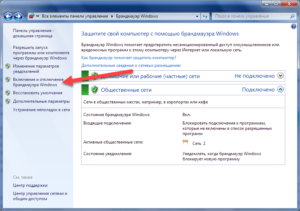
В отдельных случаях, проблема может быть связана с тем, что файл занят другим процессом (в частности, другой программой, используемой на компьютере), но вы не знаете точно, каким именно. Попробовать закрыть программу и активировать ее снова не представляется практичным решением, неопытным пользователям нет необходимости выполнять этот процесс без наличия нужных знаний. Самое простое — это выполнить перезагрузку компьютера, после чего закрыть те программы, которые запускаются в автоматическом режиме. Их можно найти в трее.
Отсутствие раздающих
Пожалуй, это самая сложная проблема, которую никак не решишь при помощи отключения стороннего софта, смены папок, перезагрузок и прочего. Единственная возможность сделать так, чтобы закачка пошла — это попросить тех, кто принимал участие в раздаче, снова на нее вернуться, однако, с учетом реалий Рунета, это мало что даст.
mediaget.exe что это за процесс и как его отключить?


Но MediaGet, это вообще что такое, что это за программа? В общем это такой себе качальщик торрентов. То есть торрент клиент, как uTorrent, только этот более продвинутый и более удобный, вам это подозрительным не кажется? Вот мне немного кажется!
Также что еще очень интересно, MediaGet умеет воспроизводить сразу то, что вы качаете. Ну то есть вы например качаете фильм, так вот, можно не ждать пока он скачается, можно сразу начинать просмотр. Ну а такой опции нет в uTorrent, она есть только в платной версии uTorrent! Вот такие дела ребята, странновато что тут эта функция бесплатная…
Теперь давайте немного посмотрим детальнее, вот процесс mediaget.exe в диспетчере задач:
Что мы тут видим? Процесс особо не грузит процессор, вернее почти не грузит, оперативы использует немного, но все таки 36 мб это не прям уж чучуть.. Но все же немного.
Запускается процесс mediaget.exe вот из этой папки (только там где VirtMachine, то у вас там будет имя компа, ну то есть имя виндовской учетной записи):
Интересно, почему эта папка, ну откуда запускается mediaget.exe, и собственно куда прога MediaGet и установлена, то почему она называется MediaGet2? Не просто MediaGet, а именно Mediaget2… Ну ладно, просто немного странно…
Хорошо, что хотя бы прога MediaGet не ставит свою службу.
Кстати, вот как выглядит сама прога MediaGet:
Что будем делать? Нужна вам эта программа? Я так понимаю, что избавиться от процесса mediaget.exe можно только если удалить саму программу MediaGet. Ибо процесс mediaget.exe, это и есть основной процесс программы.
Если вы надумаете удалить MediaGet, то я покажу как это сделать, чтобы у вас не было никакого сложняка с этим делом. Значит для удаления вы можете использовать такой удалятор как Revo Uninstaller, он и прогу удалит и винду почистит от остатков. В общем годный удалятор, давно уже присутствует на рынке софта так бы сказать.
Ну а теперь как удалить MediaGet по по-простецки. Зажимаете Win + R и пишите туда такую команду:
Теперь находим тут значок Программы и компоненты, ну и запускаем его:
Откроется окно со всем установленным софтом. Ничего тут просто так удалять не нужно. Тут находим программу MediaGet, нажимаем по ней правой кнопкой и выбираем Удалить:
Кстати, заметили, что внизу написано такое как Banner LLC? Как будто прямо намекают, что прога что-то рекламирует (хотя в ней таки есть реклама, но не так уж и много). В общем нажали Удалить, потом еще будет такое окошко, тут нажимаете просто Да:
Все, потом прога MediaGet быстренько удалится и ее уже не будет на компе. Потом только откроется еще браузер, где будет такая вот печальная так бы сказать страничка:
Ну вот и все. Я показал как избавится от процесса mediaget.exe, рассказал немного что это вообще за программа MediaGet, ну и еще в виде бонуса даю вам ссылку, где я проверил, вирус MediaGet или нет, так что можете глянуть
Все ребята, желаю вам удачи, всех благ и хорошего настроенчика
Comments
Спасибо.Прекрасная статья. Но у меня в программах и компонентах MediaGet не высвечивается, а окно с ошибкой постоянно выскакивает и надо перезагружать комп. Как с этим справиться?
Добавить комментарий Отменить ответ
Этот сайт использует Akismet для борьбы со спамом. Узнайте как обрабатываются ваши данные комментариев.
Руководство по устранению ошибок для Code 32 в диспетчере устройств
Ошибка с кодом 32 является одной из нескольких кодов ошибок диспетчера устройств. Они обычно вызываются, когда в реестре отключен тип запуска драйвера аппаратного устройства.
Ошибка Code 32 почти всегда будет отображаться следующим образом:
Драйвер (сервис) для этого устройства был отключен. Альтернативный драйвер может предоставлять эту функциональность. (Код 32)
Более подробная информация о кодах ошибок диспетчера устройств, таких как Code 32 доступны в Состояние устройства области свойствах устройства.
Коды ошибок диспетчера устройств являются эксклюзивными для диспетчера устройств. Если вы видите ошибку Code 32 в другом месте в Windows, скорее всего, это код системной ошибки, который не следует устранять как проблему диспетчера устройств.
Ошибка Code 32 может относиться к любому аппаратному устройству в диспетчере устройств, но большинство ошибок кода 32 относится к оптическим дискам, таким как Blu-ray, DVD и CD-дисководы.
Любая из операционных систем Microsoft может столкнуться с ошибкой диспетчера устройств Code 32, включая Windows 10, Windows 8, Windows 7, Windows Vista, Windows XP и предыдущие версии.
Как исправить ошибку Code 32
- Перезагрузите компьютер. Если вы ещё не перезагрузили его хотя бы один раз после того, как увидели ошибку Code 32, перезагрузите компьютер, чтобы очистить кэш и временные файлы. Всегда есть вероятность, что код ошибки 32, который вы видите на устройстве, был вызван временной проблемой с оборудованием. Если это так, перезагрузка вашего компьютера может быть всем, что вам нужно, чтобы исправить ошибку Code 32.
- Отмените недавние изменения: вы установили устройство или внесли изменения в диспетчере устройств непосредственно перед появлением ошибки кода 32? Если это так, вполне вероятно, что внесенные вами изменения вызвали ошибку Code 32. Отмените изменения, если можете, перезагрузите компьютер, а затем снова проверьте наличие ошибки кода 32. В зависимости от внесенных изменений некоторые решения могут включать удаление или повторную настройку только что установленного устройства.
- Откатите драйвер до версии, предшествующей вашему обновлению.
- Используйте «Восстановление системы», чтобы отменить последние изменения, связанные с диспетчером устройств.
- Обновите драйверы для устройства. Установка последних драйверов от производителя для устройства с ошибкой Code 32 является ещё одним возможным решением этой проблемы.
- Переустановите драйверы для устройства. Удаление и последующая переустановка драйверов для устройства – это ещё одно вероятное решение ошибки кода 32. Эта процедура должна правильно сбросить тип запуска в реестре. Если устройство USB генерирует ошибку Code 32, удалите все устройства из категории контроллеров универсальной последовательной шины в диспетчере устройств в рамках переустановки драйвера, включая любые устройства USB Mass Storage, хост-контроллер USB и устройства Root Hub USB. Правильная переустановка драйвера, как указано в приведенных выше инструкциях, отличается от простого обновления драйвера. Полная переустановка драйвера включает в себя полное удаление установленного в данный момент драйвера и последующую установку Windows с нуля.
- Удаление значения реестра UpperFilters и LowerFilters: распространенная причина ошибки Code 32 является искажение двух значений реестра в CD/DVD-ROM класса реестра. Удаление этих значений в реестре Windows также может стать решением для ошибки Code 32, которая появляется на устройстве, отличном от дисковода Blu-ray, DVD или CD.
- Вручную измените тип запуска драйвера в реестре. Этот подход является наиболее прямым решением для ошибки Code 32 и должен устранить проблему, если предыдущие шаги по устранению неполадок не сработали. Это решение, скорее всего, сработает, если вы найдете тип запуска драйвера в реестре 0x00000004, что означает, что он отключен. Правильный тип запуска зависит от драйвера. Например, cdrom должен иметь начальный тип 0x00000001.
- Замена оборудования. В качестве последнего средства может потребоваться замена оборудования, которое выдает ошибку Code 32. Хотя это не очень вероятно, также возможно, что устройство не совместимо с вашей версией Windows. Несовместимость может быть проблемой, если оборудование с ошибкой Code 32 было произведено много лет назад.
Если вы уверены, что само оборудование не является причиной этой конкретной ошибки Code 32, вы можете попробовать восстановить Windows. Если это не удастся, вы можете попробовать чистую установку Windows. Мы не рекомендуем делать что-либо из этого, прежде чем попробовать заменить аппаратное обеспечение, но вам может потребоваться прибегнуть к этому, если у вас нет других вариантов.
Пожалуйста, сообщите нам, если вы исправили ошибку Code 32, используя метод, который не указан выше.
Ошибка записи файла базы данных (возможно, нет места на диске)
1С Предприятие 8.2 (8.2.17.169), конфигурация УПП (1.3.39.1)
После плановой замены комьютера не могу:
— создать файловую БД на компьютере;
— загрузить в БД архив (*.dt);
— обновить БД.
ОС Windows 7 Профессиональная.
Но БД Конвертация данных создается!
С имеющимися БД работаю без проблем.
Места на диска естественно предостаточно. Права на папку — полные.
Ни доменный полльзователь, ни администратор компьютера не может выполнить административные функции с файловой базой на компьютере.
При загрузке архива в БД:
Ошибка СУБД:
Ошибка записи файла базы данных (возможно, нет места на диске) ‘C:Documents and SettingsTundaAPМои документы1CEnterprise/1Cv8.1CD’
по причине:
Ошибка записи файла базы данных (возможно, нет места на диске) ‘C:Documents and SettingsTundaAPМои документы1CEnterprise/1Cv8.1CD’
При создании новой БД:
Ошибка при создании информационной базы:
Создание информационной базы («File=»C:UsersTundaAPDocuments1CEnterprise»;Locale=»ru_RU»;»)успешно завершено
Ошибка СУБД:
Ошибка записи файла базы данных (возможно, нет места на диске) ‘C:UsersTundaAPDocuments1CEnterprise’
Можно чуть больше информации?
1) Что имеется введу плановая замена компьютера? Был перенос ОС или это чистая ОС?
2) Разрядность ОС
3) Скрины или инфо по правам на папку
Скорее всего дело именно в правах. Попробуйте запускать 1с с правами администратора. Кстати, отключение брандмауэра или защитника — это вообще не из той оперы, совет ни к чему.
После плановой замены комьютера не могу:
— создать файловую БД на компьютере;
— загрузить в БД архив (*.dt);
— обновить БД.
С имеющимися БД работаю без проблем.
Ни доменный пользователь, ни администратор компьютера не может выполнить административные функции с файловой базой на компьютере.
При загрузке архива в БД:
Ошибка СУБД:
Ошибка записи файла базы данных (возможно, нет места на диске) ‘C:Documents and SettingsTundaAPМои документы1CEnterprise/1Cv8.1CD’
по причине:
Ошибка записи файла базы данных (возможно, нет места на диске) ‘C:Documents and SettingsTundaAPМои документы1CEnterprise/1Cv8.1CD’
При создании новой БД:
Ошибка при создании информационной базы:
Создание информационной базы («File=»C:UsersTundaAPDocuments1CEnterprise»;Locale=»ru_RU»;»)успешно завершено
Ошибка СУБД:
Ошибка записи файла базы данных (возможно, нет места на диске) ‘C:UsersTundaAPDocuments1CEnterprise’
1. Не понятно, почему файловая БД конфигурации Конвертация данных создается. Любая маленькая файловая база данных создается.
2. Пробовал создавать на втором диске. Результат тот же.
3. Из этих же каталогов на сервере файловые базы создаются. Т.е. каталоги (дистрибутивы) не битые.
4. Антивирус отключал. Проблема не ушла.
5. Запустил командную строку. Создал БД из командной строки. Но и доменный пользователь — администратор, и пользователь компьютера — администратор. Как это понять? Не буду же я из командной строки работать?
6. На внешнем носителе БД создается.
7. Выключение контроля учетных записей UAC (Пуск — Панель управления — Система и безопасность — Изменение параметров контроля учетных записей) проблему не решило.
Ошибка закачки в MediaGet: ошибка записи файла 32
Ошибка закачки в MediaGet может возникать из-за какого-то конкретного файла, который вы качаете, из-за нехватки прав доступа к папкам в операционной системе, или из-за блокировки скачиваемого файла другими программами (антивирусом, другим торрент-клиентом и т.д.).
Вот несколько способов исправления проблемы. Только сначала убедитесь, что на диске вашего компьютера достаточно свободного места для загрузки файлов.
Способ 1
Запустите MediaGet от имени администратора и попытайтесь заново запустить проблемные закачки.
Проблема ушла? Если нет, двигаемся дальше.
Способ 2
Создайте новую папку для загрузок на вашем компьютере, в корне любого жесткого диска (только не на внешнем). Назовите ее любым понятным для вас именем (на латинице). Например, «Downloads».
Измените в настройках Медиа Гет папку по умолчанию для закачек. Выберите вашу папку, которую вы только что создали. В окошечке «Копировать торрент файлы в выбранную папку» выберите ее тоже.
Нажмите ОК, чтобы сохранить настройки.
Попробуйте заново запустить скачивание торрентов. Если в MediaGet вы вновь видите сообщение «Ошибка закачки: ошибка записи файла 32», удалите файлы, которые не могут загрузиться, и начните закачку их заново, «с нуля», в вашу новую папку.
Не помогло? Двигаемся дальше.
Способ 3
Бывает, ошибка записи возникает, из-за того, что файл занят другим процессом (а точнее, какой-то другой программой на вашем компьютере). На разных форумах рекомендуют завершить все лишние процессы через диспетчер задач, но мы не советуем это делать неопытным пользователям.
Просто перезагрузите компьютер, затем закройте программы, которые запустились автоматически. Их обычно видно в трее (скриншот ниже).
Особое внимание уделите другим торрент клиентам, установленным на вашем компьютере (utorrent, к примеру). Их нужно обязательно закрыть.
После этого пробуйте заново качать через MediaGet.
Если не помогло, возможно ошибка закачки возникает из-за вашего антивируса. Из-за того, что он «на лету» проверяет появляющиеся файлы на вашем компьютере (в том числе и те, которые качаются через MediaGet). Из-за слишком долгой проверки и может возникать такая ошибка записи. Люди в этом плане чаще жалуются на Avast.
Но возможно, антивирус видит подозрительные файлы в вашей закачке, которые могут быть опасными. Вы уверены в их «чистоте»? Если вы качаете через торрент-файл, найденный на одном из сайтов в интернете, возможно, стоит поискать другой торрент-файл и качать через него.
Ошибка «Невозможно открыть файл для записи» в Windows: что делать?
Установка приложения может неожиданно прерваться, поскольку Windows не смог открыть файл, который требовалось записать для ее продолжения. При этом выбрасывает сообщение об ошибке «Невозможно отрыть файл для записи». Можно предположить, что приложение было не полностью загружено из-за нестабильного подключения к интернету. Но при повторной загрузке и установке сталкиваемся с этой же проблемой. Узнаем подробнее способы ее решения.
Запуск с правами администратора
При возникновении неполадки с установкой приложения, первое, что нужно сделать – запустить исполняемый файл от имени администратора.
Откройте Проводник сочетанием Win + E и перейдите в папку, в которой расположен файл «.exe».
Щелкните на него правой кнопкой мыши и выберите пункт «Запуск от имени администратора».
Проверьте, возникает ли ошибка при установке.
Запуск средства устранения неполадок с совместимостью
Иногда Windows не может открыть установочные файлы приложения для записи из-за проблем с совместимостью. Попробуйте исправить ошибку с помощью встроенного средства устранения неполадок.
В Проводнике откройте папку с программой, кликните правой кнопкой мыши на исполняемом файле и выберите Свойства.
Откройте вкладку Совместимость. Щелкните на «Запустить средство устранения проблем с совместимостью. На следующем экране выберите «Использовать рекомендуемые параметры».
После завершения попробуйте установить проблемное приложение.
Настройка разрешений на каталог
Если установка производится в каталог, на который в учетной записи пользователя нет разрешений на запись файлов, то также столкнетесь с этой ошибкой.
Перейдите к папке, в которую пытаетесь установить программу, разверните контекстное меню правым кликом и перейдите в Свойства.
На вкладке Безопасность кликните на «Изменить».
Выберите группу Пользователи и отметьте флажком запись в столбце Разрешить. Сохраните изменения и перезагрузите ПК.
Настройка дополнительных параметров безопасности
Если простого разрешения недостаточно, его можно расширить с помощью дополнительных настроек.
Снова щелкните правой кнопкой на папке, в которую пытаетесь инсталлировать программу и откройте Свойства.
На вкладке Безопасность кликните на кнопку Дополнительно.
В окне дополнительных параметров безопасности нажмите на «Добавить».
Нажмите на ссылке «Выбрать субъект».
В поле ввода имен выбираемых объектов наберите «Все», затем уберитесь в правильности ввода нажатием на «Проверить имена» и сохраните на «ОК».
Отметьте флажком поле полного контроля в разделе Общие разрешения и нажмите на «ОК».
В списке элементов разрешений выберите щелчком мыши «Все» и внизу экрана включите опцию «Заменить все записи разрешений дочернего объекта наследуемыми …». Примените изменения, затем кликните на «ОК».
Перезагрузите компьютер и попробуйте установить программу.
Отключение контроля учетных записей пользователей
Несмотря на то, что функция предназначена для защиты ПК от несанкционированного использования, иногда может причинить больше вреда, чем пользы, и также может быть причастна к сбою при установке некоторых программ. Поэтому временно ее отключите.
Откройте строку системного поиска, введите «учетные записи пользователей» и щелкните на найденный результат.
Щелкните на Изменение параметров контроля учетных записей.
Переместите ползунок в нижнюю позицию «Никогда не уведомлять». Сохраните изменения, и перезагрузите компьютер. Посмотрите, возникает ли сбой.
Если предыдущие решения не сработали, скорее всего, проблемы с учетной записью. Создайте новый профиль и попытайтесь из него установить приложение.
Исправление: “ошибка открытия файла для записи” на Windows 10, 8.1, 7
Установка любого программного обеспечения в Виндовс 10 – довольно простой процесс, но пользователи сообщают об ошибке при инсталляции определенных приложений. Такая неприятность скорее всего помешает установить любое другое ПО. Не волнуйтесь, вы сами сможете исправить неполадку, используя один из нижеперечисленных пунктов. Для начала разберемся, что вызвало неполадку и какую ОС вы используете.
- Ошибка открытия документа для записи в Виндовс 7 и 8. Даже если вы не являетесь пользователем Виндовс 10, большинство решений, собранных здесь, подойдет и вам.
- Ошибка открытия файла для записи qt5core.dll, vcredist_x86.exe, npf.sys, msvcr110.dll. Многие юзеры сообщили, что эта ошибка вызвана определенными файлами на вашем ПК. Чтобы устранить проблему, вам придется переустановить компоненты, отвечающие за них, затем проверить, решает ли это проблему.
- При открытии одного из файлов MSI Afterburner, Kodi, Steam, VLC, Wireshark, CCleaner, BSPlayer, Hotspot Shield. Для устранения переустановите приложение.
1. Проверьте антивирус
Антивирус – ключевой элемент, защищающий ваш ПК. Скорее всего он задействовал необходимый документ, и это вызвало конфликт.
- Отключите некоторые его функции и проверьте, исправило ли это проблему.
- Отключите антивирусное ПО полностью, включая брандмауэр.
2. Запускаем средство устранения неполадок
Старое программное обеспечение, вероятно, не совместимо с Виндовс 10.
- Кликните ПКМ по файлу установки.
- Выберите “Свойства”.
- Вкладка “Совместимость”.
- Выбирите “Устранение неполадок совместимости”.
- Нажмите на “рекомендованные настройки”.
- Следуйте инструкциям.
3. Запустите программу от имени администратора
Предположим, что сообщение вызвано недостаточностью прав у пользователя. Запустите ее от имени админа:
- Правой кнопкой по файлу -> “Запустить от имени администратора”.
При удачном запуске выполните следующие действия:
- Правой кнопкой на документ -> Свойства.
- Перейдите во вкладку совместимость.
- Поставьте галочку на – “Запускать от имени администратора”.
4. Переустановите приложение, вызывающее ошибку
Полностью деинсталлируйте программу и переустановите ее, используя свежую версию. Важно удалить все компоненты полностью, включая заметки в реестре. Выполните, на ваше усмотрение, одно из следующих действий:
- Воспользуйтесь специальной утилитой для деинсталляции.
- Удалите вручную, через “установку и удаление программ”.
- Воспользуйтесь деинсталлятором, он находится в папке установленного ПО.
5. Отключите контроль учетных записей пользователей
Контроль учетных записей – это функция безопасности в Windows, запрещающая пользователям изменять параметры, имеющие административные привилегии. Несмотря на то, что эта функция бывает полезна, многие склонны ее отключать.
- Нажмите одновременно Win + S.
- Введите “учетная запись”.
- Выберите «Управление пользователями» в меню (либо откройте меню «Пуск» и выполните поиск пользовательского элемента управления).
- Появится окно настроек управления профилями.
- Передвиньте ползунок до упора до «Никогда» и нажмите «ОК», чтобы сохранить изменения.
Компьютерные форумы Ferra.ru
Ошибка отложенной записи, не удалось сохра.
- Нравится
- Не нравится

- Нравится
- Не нравится
Lupus in fabula 21 июл 2007
После включения комп тормозит и выдаёт 5-10 подобных ошибок.
А де сами ошибки
——————————————————-
(проснулся)
. чОрт побьерьи. заголовок не прочел sorry
Сообщение отредактировал stalkerNax: 21 Июль 2007 — 10:25
- Нравится
- Не нравится

Валентинъ 21 июл 2007
У меня тоже одно время была «Ошибка отложенной записи».
Связано это было с тем, что старенький винт Seagate на 40 гигов БИОСом определялся не полностью (как 32 гига), а Windows видел его полностью.
Т.е. реальная емкость диска была меньше определяемой Виндой.
В итоге при попытке записи в «несуществующее» пространство на диске возникала эта ошибка.
У вас, вероятно, проблема в чем-то другом.
- Нравится
- Не нравится

я так понимаю, постоянно используются внешние носители информации? ( флешка, например )
Используется винт 120Гб разделённый на две части.
- Нравится
- Не нравится

ок, файловая система на разделах какая?
- Нравится
- Не нравится

Сколько свободного места на дисках? Шлейфы в порядке?
Шлейфы не знаю как проверить,а вот диски подчистил,сейчас занято 50%.
По результатам сегодняшних изысканий отпишусь.
- Нравится
- Не нравится
Lupus in fabula 21 июл 2007
Шлейфы не знаю как проверить
А просто другой поставь
- Нравится
- Не нравится

- Нравится
- Не нравится
XenonTomb 27 июл 2007
Возможно это глюки винчестера, потестить бы его чем-то, желательно на 100% рабочей машине. Тема замены шлейфа также актуальна. Проверьте также надежность разъема питания и отсутствие просадок 12В под нагрузкой.
Каким образом отключить «Отложенную запись» .
Мой компьютер — Свойства — Диспетчер устройств — Disk Drives — свойства диска, вкладка «Политика» — снимаем галочку «Разрешить кэширование записи на диск».
Сообщение отредактировал XenonTomb: 27 Июль 2007 — 01:10
- Нравится
- Не нравится

Возможно это глюки винчестера, потестить бы его чем-то, желательно на 100% рабочей машине. Тема замены шлейфа также актуальна. Проверьте также надежность разъема питания и отсутствие просадок 12В под нагрузкой.
Мой компьютер — Свойства — Диспетчер устройств — Disk Drives — свойства диска, вкладка «Политика» — снимаем галочку «Разрешить кэширование записи на диск».
еще советую всем посмотреть диспетчер устройств, нормально ли работают sm-контроллер шины и мост PCI. а то может статься, что дрова на них не стоят, оттого и глючит всё нах.
Сообщение отредактировал дчу: 08 Август 2007 — 08:36
- Нравится
- Не нравится

- Нравится
- Не нравится

Вчера перетряхнул все разъёмы в компе. Помогло по моему.
если глюк снова появится, пиши не пропадай.
- Нравится
- Не нравится

Компьютер:
Тип компьютера Многопроцессорный компьютер с ACPI
Операционная система Microsoft Windows XP Professional
Пакет обновления ОС Service Pack 3
Internet Explorer 7.0.5730.13
DirectX 4.09.00.0904 (DirectX 9.0c)
Имя компьютера SAMLAB
Имя пользователя 1
Вход в домен SAMLAB
Дата / Время 2009-08-30 / 00:40
Системная плата:
Тип ЦП DualCore AMD Athlon 64 X2, 2300 MHz (11.5 x 200) 4400+
Системная плата MSI K9N SLI (MS-7250 v2) (3 PCI, 2 PCI-E x1, 2 PCI-E x16, 4 DDR2 DIMM, Audio, Dual Gigabit LAN)
Чипсет системной платы nVIDIA nForce 570 SLI, AMD Hammer
Системная память 1024 Мб (DDR2-800 DDR2 SDRAM)
Тип BIOS AMI (10/04/07)
Коммуникационный порт Последовательный порт (COM1)
Дисплей:
Видеоадаптер NVIDIA GeForce 8600 GT (256 Мб)
3D-акселератор nVIDIA GeForce 8600 GT
Монитор Mitsubishi Diamond Plus 74SB [17″ CRT] (3151544YB)
Мультимедиа:
Звуковой адаптер Realtek ALC888 @ nVIDIA nForce 570 SLI (MCP55P) — High Definition Audio Controller
Хранение данных:
Контроллер IDE Стандартный двухканальный контроллер PCI IDE
Контроллер IDE Стандартный двухканальный контроллер PCI IDE
Контроллер IDE Стандартный двухканальный контроллер PCI IDE
Контроллер IDE Стандартный двухканальный контроллер PCI IDE
Дисковый накопитель JetFlash TS2GJFV35 USB Device (1953 Мб, USB)
Дисковый накопитель WDC WD2500KS-00MJB0 (232 Гб, IDE)
Оптический накопитель Optiarc DVD RW AD-7200A
Статус SMART жёстких дисков OK
Разделы:
C: (NTFS) 118879 Мб (113212 Мб свободно)
D: (NTFS) 119593 Мб (108052 Мб свободно)
Общий объём 232.9 Гб (216.1 Гб свободно)
Ввод:
Клавиатура Стандартная (101/102 клавиши) или клавиатура PS/2 Microsoft Natural
Мышь Microsoft PS/2 мышь
Периферийные устройства:
Контроллер USB1 nVIDIA nForce 570 SLI (MCP55P) — OHCI USB 1.1 Controller
Контроллер USB2 nVIDIA nForce 570 SLI (MCP55P) — EHCI USB 2.0 Controller
USB-устройство Запоминающее устройство для USB
Свойства BIOS:
Производитель MS-7250
Версия V3.9
Дата выпуска 10/04/2007
Размер 512 Кб
Загрузочные устройства Floppy Disk, Hard Disk, CD-ROM, ATAPI ZIP, LS-120
Возможности Flash BIOS, Shadow BIOS, Selectable Boot, EDD, BBS
Поддерживаемые стандарты DMI, APM, ACPI, ESCD, PnP
Возможности расширения ISA, PCI, USB
Так мало того что регулярно появляется ошибка описанная ОП-куном, так и просто винда слетает 1-2 раза в месяц (не тока на этой, кстати говоря очень стабильной сборке, но и на чистой винде)
Мемтест ничего плохого не сказал, а вот виктория показала 10 зеленых прямоугольников, и HDDlifePro говорит что здоровье этого винта 96% (хз, может эта hddlife и не в авторитете у многих, но на действительно здоровых винтах, она показывает 100%)
Подскажите мне, знающие люди, можно этот винт сдать по гарантии, или помогите его правильно добить, чтоб без проблем обменяли)
ЗЫ Молоток не предлагать))
- Нравится
- Не нравится
freeqwer 30 авг 2009
Реанимирую темку)
Всем доброго времени суток!
Имеется такое добро:
Так мало того что регулярно появляется ошибка описанная ОП-куном, так и просто винда слетает 1-2 раза в месяц (не тока на этой, кстати говоря очень стабильной сборке, но и на чистой винде)
Мемтест ничего плохого не сказал, а вот виктория показала 10 зеленых прямоугольников, и HDDlifePro говорит что здоровье этого винта 96% (хз, может эта hddlife и не в авторитете у многих, но на действительно здоровых винтах, она показывает 100%)
Подскажите мне, знающие люди, можно этот винт сдать по гарантии, или помогите его правильно добить, чтоб без проблем обменяли)
ЗЫ Молоток не предлагать))
HDDlifePro — это хрень может показывать что угодно, она по ходу своей жизнью живет. хреновый шлейф как вариант. Вообще ошибка отложенной записи говорит либо о проблеме с винтом, либо о плохом контакте в районе шлейфа. Десять зеленых — это конечно не гуд, но это не так много, и на данный момент не смертельно. А в какой части диска они были ? И как слетала винда ?
- Нравится
- Не нравится

А в какой части диска они были ?
упс, не посмотрел, но буквально с начальных процентов теста, и до самого конца.
винда регулярно умирала «из-за испорченного или отсутствующего файла: C:Windowssystem32дальшенепомнюкакойтоэкзешник»
Последний срок работы — неделя.
кста БП — реалповер, но напряжение везде держит, и даже под нагрузкой провалов нет, замеры производились M890G.
Так если поменять шлейф (тот который стоит, скручен как женский локон после бигуди, это разве айс?) зеленые прямоугольники исчезнут?
- Нравится
- Не нравится
freeqwer 30 авг 2009
упс, не посмотрел, но буквально с начальных процентов теста, и до самого конца.
винда регулярно умирала «из-за испорченного или отсутствующего файла: C:Windowssystem32дальшенепомнюкакойтоэкзешник»
Последний срок работы — неделя.
кста БП — реалповер, но напряжение везде держит, и даже под нагрузкой провалов нет, замеры производились M890G.
Так если поменять шлейф (тот который стоит, скручен как женский локон после бигуди, это разве айс?) зеленые прямоугольники исчезнут?
не зеленые не исчезнут, как бы проще сказать, ну образно под нагрузкой пропадает контакт при плохом соединении диска со шлейфом или шлейфом с матерью, т.е. будет утечка и данные передаваться не будут- это на счет шлейфа. а зеленые — это сектора с плохим временем считывания, и если какой то сист файл будет записан в этот сектор, то будет задержка считывания, но вылетать сист не должна, теоретически. А ты кстати какой версией виктории смотрел? Иногда бывает что поверхность диска вроде в норме, но все равно возникают траблы, в виктории 3.52 есть тест механики. Попробуй проверить. Это загрузочная версия. Хотя и на бп можно грешить, возможно дает просадку под нагрузкой
- Нравится
- Не нравится

- Нравится
- Не нравится

После включения комп тормозит и выдаёт 5-10 подобных ошибок. После вроде всё нормально начинает работать. После переустановки системы спустя 1-2месяца опять начинается эта беда . Надоело. Хочу разобраться!
У маня тот же трабл ,запарило уже, винт на 250 Гб, памяти 3 гБ, короче помогает ввсегда когда перекину шлейф SATA с места на место, иногда даже приходится от DVD привода перекидывать шлейф. Правда есть маза из за того что винт полный,разделён на 3 части 150-50-50, всё под NTFS, но один х.й выползает переодически ошибка,и меняю местами шлейф . ранеше переустанавливал винду . попрубуйте может поможет вам полёчше чем мне. вот хочу BIOS переустановить. незнаю что делать. даже Linux Ubuntu поставил,сижу в сети когда там.

Многие компьютерные пользователи знакомы с таким популярным файлообменником, как MediaGet – это кладезь фильмов, музыки, сериалов и прочих медиафайлов. Сегодня мы рассмотрим одну из наиболее частых проблем, которая возникает у пользователей MediaGet – ошибку 32.
Ошибка 32 может проявить себя как сразу после установки MediaGet, так и спустя некоторое время безупречной работы файлообменника. Ниже мы рассмотрим несколько способов, которые позволят справиться с возникшей проблемой.

Способы устранения ошибки 32:
1. Как правило, ошибка 32 говорит о том, что загруженный файл занят другим процессом. Поэтому, чтобы его запустить MediaGet, закройте другие программы, которыми была предпринята попытка открыть файл.
Также можно перейти в меню «Диспетчер задач» (Ctrl+Shift+Esc) и завершить все процессы, которые не используются вами в данный момент (системные выбирать не следует).
2. Закройте полностью MediaGet (щелкните правой кнопкой мыши по иконке в трее и выберите пункт «Выход»), а затем щелкните по ярлыку программы правой кнопкой мыши и перейдите к пункту «Запустить от имени Администратора».
3. Третий способ заключается в том, чтобы вы поменяли стандартную папку для сохранения загрузок MediaGet. Для этого создайте в любом желаемом месте на компьютере (главное, не на системном диске) папку и задайте ей название, например, «Downloads» (желательно без кириллицы).
Теперь запустите окно MediaGet и щелкните по иконке с шестеренкой, чтобы открыть меню настроек. Перейдите к разделу «Загрузки» и около пункта «Папки по умолчанию для закачек» щелкните по иконке с троеточием и укажите путь к своей папке.
4. Если ни один из вышеописанных способов так и не принес результата, то, вероятно, на работу MediaGet повлиял ваш антивирус. Как правило, с Mediaget зачастую конфликтует Avast. Для начала можно попробовать отключить работу антивируса и проверить работоспособность MediaGet и наличие ошибки.
Если ошибка после отключения антивируса исчезла, то отправляйтесь в его настройки и добавьте в исключения сам Mediaget, а также папку, в которую сохраняются ваши закачки.
Такая проблема иногда возникает как во время использования программы, так и во время ее установки. Если в процессе инсталляции или сразу после запуска MediaGet появилось окно с надписью: «mediaget.exe — системная ошибка, установка прервана», запуск невозможен, или что-то в этом духе, значит какие-то из файлов программы (чаще всего библиотеки «.dll») были повреждены или удалены.
Что делать? Деинсталлировать из «программ и компонентов Windows» MediaGet, если он там остался.
Затем желательно почистить операционную систему от оставшихся файлов с помощью CCleaner или его аналога.
После этого нужно заново установить MediaGet.
Только обратите внимание, если библиотеки MediaGet были удалены антивирусом, значит он может удалить их вновь. Поэтому, установочный файл и сам торрент-клиент нужно добавить в исключения вашего антивируса. Более подробные инструкции о том, как это сделать, вы найдете здесь.